Не работает Google Play Market сегодня Июнь 2021 — белый экран при загрузке (не запускается)
В этой статье давайте разберемся почему сегодня не работает Play Market Google и что делать. Будем по порядку выполнять действия с телефоном до полного решения возникшей проблемы доступа. Читайте до конца.
Данная статья подходит для всех брендов, выпускающих телефоны на Android 10/9/8/7: Samsung, HTC, Lenovo, LG, Sony, ZTE, Huawei, Meizu, Fly, Alcatel, Xiaomi, Nokia и прочие. Мы не несем ответственности за ваши действия.
Внимание! Вы можете задать свой вопрос специалисту в конце статьи.
Что с Play Market и серверами Google
Прежде чем начинать диагностику Андроид, убедитесь, что Плей Маркет работает на других устройствах. Попробуйте зайти в Google Play через браузер на компьютере. Если везде будет ошибка — например, устройство пишет «Время ожидания истекло» — то проблема явно на стороне Google. Подождите немного и затем попробуйте снова.
Сброс настроек и удаление обновлений
Если Play Market не запускается, сбросьте его настройки у себя в телефоне или планшете:
- Откройте настройки Android.

- Перейдите в раздел «Приложения» или «Диспетчер приложений».
- Найдите Play Market.
- Нажмите «Память» -> «Очистить кэш» и «Стереть данные».
- Перезагрузите устройство.
Если проблема возникла после обновления Play Market, например, загорается экран и тухнет, то откатитесь к предыдущей версии. Так же зайдите в параметры приложения и выберите «Удалить обновления».
УвеличитьОчистку кэша и удаление данных иногда приходится выполнять для Сервисов Google Play и Google Services Framework, которые тоже связаны с работой магазина приложений.
Перезагрузка и проверка интернета
Если ошибка появилась первый раз, перезагрузите устройство. Возможно, Play Market не запускается из-за небольшого системного сбоя, для устранения которого вполне хватит перезапуска Android. Чтобы перезагрузить телефон:
- Зажмите клавишу питания.
- Держите, пока не появится окно выключения.
- Выберите пункт «Перезагрузка».
Если при запуске Play Market вы видите белый экран, проверьте работу интернет-соединения. Возможно, подключение отсутствует, поэтому вы не можете зайти в магазин приложений. Запустите браузер и зайдите на любой сайт, чтобы убедиться в том, что интернет работает.
Возможно, подключение отсутствует, поэтому вы не можете зайти в магазин приложений. Запустите браузер и зайдите на любой сайт, чтобы убедиться в том, что интернет работает.
В апреле 2018 года Роскомнадзор начал банить Телеграм и под «раздачу» попали IP компании Google. В результате для части жителей Российской Федерации стали не доступны некоторые сервисы, в том числе Play Market. Убедитесь, что это не ваш случай, не смотря на дату, т.к. аналогичная ситуация может повториться в любое другое время.
Кроме того, убедитесь в правильности установленной даты и времени. Включите автоопредение по данным сети или настройке правильную дату вручную.
Play Market — основной источник приложений для Android. Если он не работает, например, пишет «Ошибка RH-01» или «Вход не выполнен», то пользователь лишается возможности быстро устанавливать новые программы. Причины сбоя могут быть разными, но чаще всего их можно выявить и устранить самостоятельно.
Включение Аккаунтов Google и Диспетчера загрузки
Чтобы Play Market работал, в списке запущенных приложений должны быть Аккаунты Google и Диспетчер загрузки. Чтобы найти их, в разделе «Приложения» перейдите на вкладку «Все» или «Показать системные приложения».
Чтобы найти их, в разделе «Приложения» перейдите на вкладку «Все» или «Показать системные приложения».
Если программа не работает, нажмите кнопку «Включить». Заодно почистите кэш и данные, если они есть.
Проблемы с аккаунтом
Если вы не авторизованы, то для работы в Play Market необходимо войти в аккаунт Google. Иногда в работе учетной записи возникают проблемы, поэтому приходится ее удалять и добавлять заново. Для этого:
- Откройте настройки, найдите раздел «Аккаунты».
- Выберите действующую учетную запись Google.
- Синхронизируйте вручную все данные, чтобы они сохранились на серверах Google.
- Вернитесь в предыдущее меню и выберите «Удалить».
Читайте статью На Android не включается синхронизация аккаунта Google
После удаления добавьте аккаунт заново, введя логин и пароль. Синхронизированные данные вернутся в телефон автоматически.
Конфликт приложений
Если проблема возникла после установки Freedom, приложения для обхода проверки лицензии и совершения бесплатных покупок, то его необходимо удалить.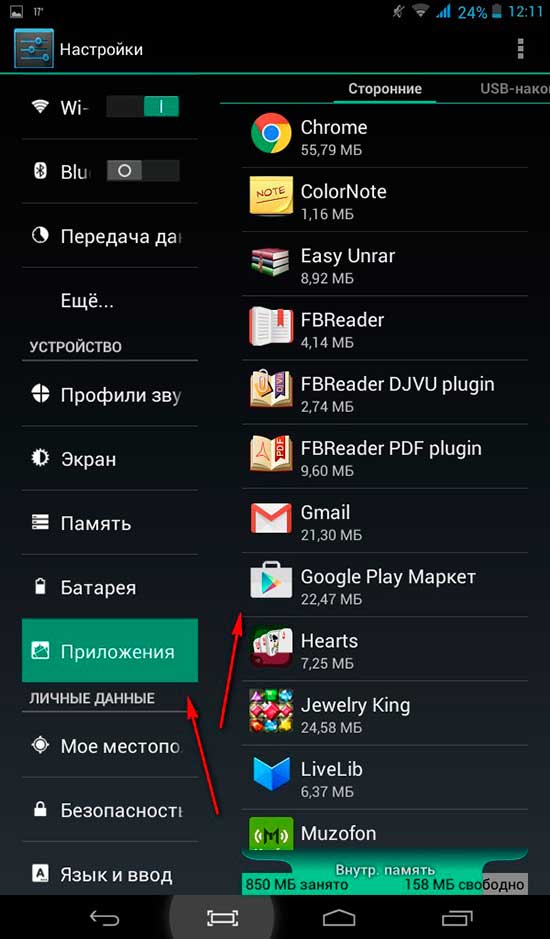
- Откройте список приложения в настройках, перейдите на вкладку «Установленные».
- Найдите Freedom и нажмите Stop.
- После остановки удалите Freedom
- Перезагрузите устройство.
Вместо Freedom причиной неполадки может быть другое приложение. Если ошибка возникла после установки какой-то программы, отключите ее и удалите.
Очистка файла hosts
Работа Freedom и других приложений может принести еще одну проблему — добавление в файл hosts записей, которые блокируют подключение к серверам Google. Чтобы убрать ограничение, понадобятся root-права.
- Запустите приложение Root Explorer
- Найдите папку system.
- Зайдите в каталог etc и установите права R/W.
- Выберите файл hosts.
- Предоставьте права суперпользователя приложению.
- Удалите все лишние строки, оставив только 127.0.0.1 localhost.
Все остальные строки — это изменения, внесенные приложениями и сайтами. Из-за них Play Market может оказываться недоступным для подключения.
Как создать аккаунт в Google на Android с телефона
Сброс настроек и перепрошивка
Если ничего не помогает, сбросьте настройки Android. Это приведет к удалению данных, которые хранились на внутреннем накопителе, поэтому предварительно сделайте их резервную копию.
Названия пунктов могут незначительно отличаться в зависимости от производителя телефона/планшета.
- Откройте раздел «Архивация и сброс» в настройках.
- Выберите «Сброс данных».
- Подтверждаем.
В крайнем случае придется перепрошивать устройство. Устанавливайте только официальные или проверенные кастомные прошивки, чтобы избежать появления новых проблем.
Не работает Google Play: 10 способов решения проблемы
Как и любое другое приложение, Google Play не защищён от сбоев в работе. Он может не открываться, не загружать контент, зависать или вылетать с ошибкой. Случается всё это нечасто, но если уж произошло, то нужно знать, как быстро устранить проблему.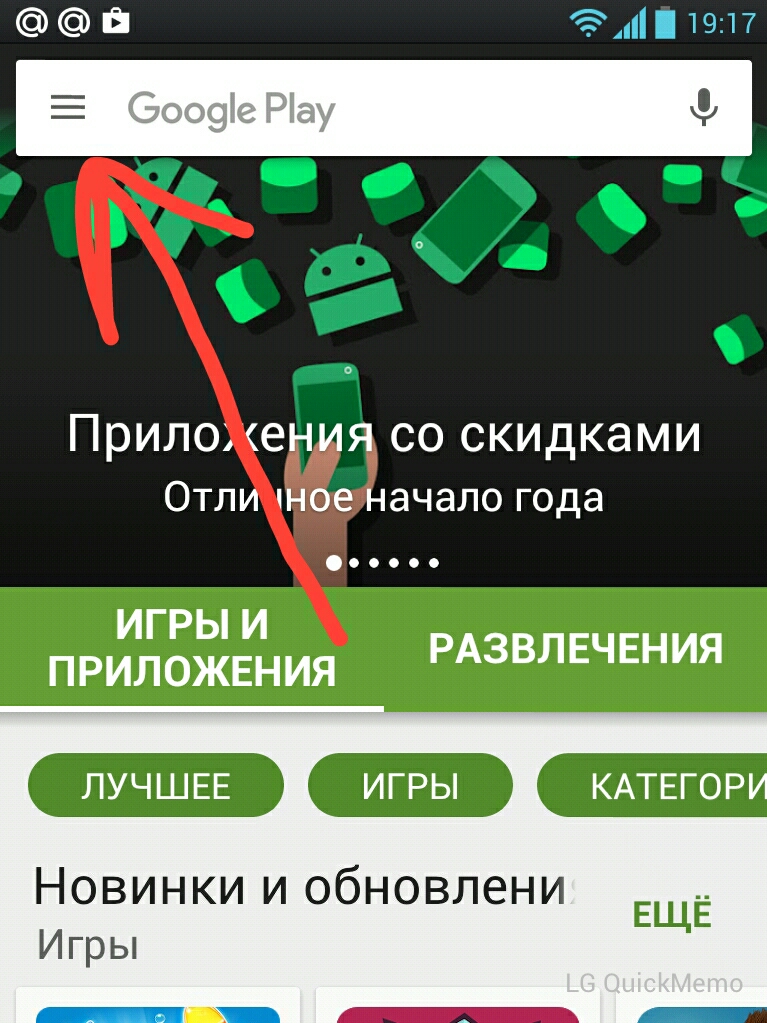 В зависимости от ситуации, решения могут быть различными. Начнём с самого простого.
В зависимости от ситуации, решения могут быть различными. Начнём с самого простого.
1. Убедитесь, что проблема на стороне пользователя
Первое, что нужно сделать при проблемах с Google Play, — проверить работу сервиса на других устройствах. Можно запустить магазин в браузере на ПК или же попросить, чтобы кто-то из близких открыл приложение на своём смартфоне.
Если проблема наблюдается не только на вашем гаджете, то ничего предпринимать не стоит. Скорее всего, произошёл какой-то сбой на стороне Google Play, и вскоре он будет устранён.
Если же магазин не открывается или работает некорректно только у вас, необходимо выполнить одно или несколько действий из списка ниже.
2. Закройте Google Play принудительно
Во многих случаях помогает обычный перезапуск приложения. Закрыть его можно в списке активных процессов или через раздел настроек «Приложения». Там в поиске нужно найти «Google Play Маркет» и нажать «Остановить» или «Закрыть».
Далее запустите сервис заново и проверьте, устранена ли проблема.
3. Перезапустите Wi-Fi
Не исключено, что проблема кроется в сетевом соединении. Чтобы исключить этот вариант, стоит попробовать перезапустить на смартфоне Wi-Fi, а также проверить наличие проблемы при подключении к сети мобильного оператора.
Если смартфон вообще не выходит в Сеть, но при этом показывает стабильное соединение по Wi-Fi, стоит перезагрузить домашний роутер.
4. Включите режим полёта
Нередко направить Google Play в нужное русло позволяет простой переход в режим полёта и выход из него через несколько минут. Удивительно, но это действительно помогает, особенно если магазин приложений завис во время какой-то загрузки.
Запустить режим полёта или «В самолёте» можно из системной шторки или настроек в разделе «Беспроводные сети».
5. Перезагрузите смартфон
В случае возникновения проблем в работе Android-приложений простая перезагрузка смартфона никогда лишней не будет. Сложности с Google Play не исключение.
6. Удалите кеш и данные Google Play
Довольно часто проблема кроется в накоплении неактуального кеша и временных данных приложения Google Play. Чтобы избавиться от них. нужно открыть «Приложения» в настройках смартфона, перейти к Google Play и там в разделе «Память» выбрать сброс и очистку.
Чтобы избавиться от них. нужно открыть «Приложения» в настройках смартфона, перейти к Google Play и там в разделе «Память» выбрать сброс и очистку.
Стоит учесть, что при удалении данных приложения вам при последующем открытии Google Play нужно будет заново авторизоваться. Если это не помогло, выполните идентичную очистку приложения «Сервисы Google Play».
7. Проверьте настройки даты и времени
Причиной сбоев в работе магазина приложений могут стать проблемы с синхронизацией даты и времени. Проверить влияние этого фактора можно, просто включив или же отключив использование времени сети. Сделать это можно через настройки системы в разделе «Дата и время».
8. Удалите обновления Google Play
Удалить само приложение Google Play стандартным способом нельзя, а вот избавиться от загруженных для него обновлений вполне можно. Это позволит откатиться к старой версии программы, которая может оказаться более работоспособной.
Удалить обновления можно через раздел настроек «Приложения», где нужно выбрать «Google Play Маркет» и нажать «Удалить обновления». В зависимости от оболочки системы, эта кнопка может как находиться на виду, так и скрываться в дополнительном меню в правом верхнем углу.
В зависимости от оболочки системы, эта кнопка может как находиться на виду, так и скрываться в дополнительном меню в правом верхнем углу.
9. Обновите Google Play вручную
Если все перечисленные выше способы не позволили реанимировать магазин приложений, то стоит попробовать установить более свежую или даже такую же версию Google Play вручную. И в том, и другом случае приложение просто обновит актуальную версию.
Для ручного обновления потребуется скачать APK-файл Google Playи установить его из памяти смартфона. В настройках нужно будет разрешить установку неизвестных приложений, о чём система вас спросит автоматически.
10. Удалите Google-аккаунт и повторно авторизуйтесь
Иногда восстановить работу приложений Google позволяет повторная авторизация на смартфоне. Чтобы её осуществить, нужно открыть в настройках смартфона раздел «Пользователи и Аккаунты», выбрать учётную запись Google и удалить её с устройства.
Далее при входе в Google Play сервис сам предложит авторизоваться, набрав свой электронный адрес и пароль.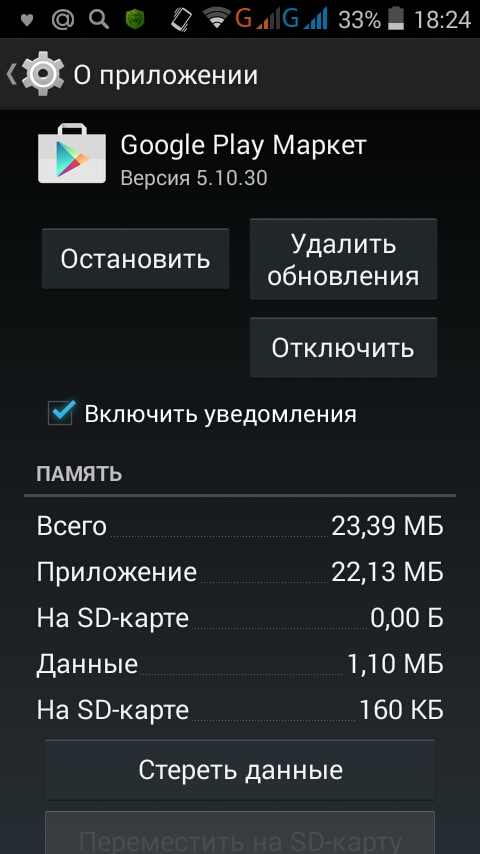
Читайте также 🧐
Не работает Google Play Market на Android, Samsung, Xiaomi, Huawei и Honor – что делать?
Данная проблема возникает довольно часто и если вас она обошла стороной, то вам очень сильно повезло. Я неоднократно сталкивался с различными ошибками и полностью неработающим Google Play Market на Android, поэтому делюсь личным опытом как можно вернуть в рабочее состояние самый популярный сервис от «Корпорации Добра».
Итак, сбои в работе Google Play Маркета бывают разнообразные: технические проблемы на стороне сервиса, постоянные ошибки, вылеты приложения и полная неработоспособность. В этой инструкции я дам несколько полезных советов, как это все исправить. Мануал подойдет для любых мобильных устройств под управлением Android: Xiaomi, Huawei, Honor, Samsung, Lenovo, Nokia, LG, Meizu и других.
Что делать, если Play Market не работает на Xiaomi, Samsung, Huawei, Honor и других Android-устройствах
Также не забудьте прочитать материал по теме:
1.
 Перезагрузите Android
Перезагрузите AndroidПервым делом нужно перезагрузить ваше устройство. Обычно это решает большинство проблем с Google Play. Если не помогло, идем дальше.
2. Сбросьте настройки Google Play Market
Для этого:
1. Зайдите в настройки.
2. Откройте пункт «Приложения» или «Диспетчер приложений».
3. Найдите в списке Google Play Маркет и нажмите на него.
4. В окне настроек приложения выберите «Стереть данные» и «Очистить кэш».
Думаю, что это должно помочь еще большему количеству пользователей, но если нет, идем дальше.
3. Удалите обновления Google Play Market
Действуем аналогично, как и в пункте 2, но теперь вместо «Стереть данные» и «Очистить кэш» нажмите «Удалить обновления».
Это вернет Play Market в исходное состояние на момент установки.
4. Сбросьте настройки приложения «Сервисы Google Play»
Опять зайдите в настройки, откройте «Приложения» и в списке найдите «Сервисы Google Play».
 Откройте его и также очистите кэш и данные.
Откройте его и также очистите кэш и данные.5. Очистите кеш и данные «Google Services Framework»
Зайдите в «Настройки» → «Приложения» → вкладка «Все». Выберите «Google Services Framework». Нажмите «Стереть данные» и «Очистить кеш».
6. Приложение «Аккаунты Google» отключено
Зайдите в «Настройки» → «Приложения» → вкладка «Все». Выберите «Аккаунты Google». Если данное приложение будет отключено, включите его.
7. Включите «Диспетчер загрузки»
В разделе приложения свайпами влево перейдите на вкладку «Все» и откройте «Диспетчер загрузки». Если у вас он отключен, нажмите «Включить».
Если он уже активирован, а предыдущие советы не помогли и Google Play не работает, следуем дальше.
8. Удалите Google-аккаунт и восстановите его
Об этом подробно вы можете узнать в инструкции: как сделать резервную копию данных на Android. Там в пункте 6 выберите «Удалить аккаунт».
9. Приложения, блокирующие работу Google Play Market
Некоторые программы могут блокировать работу Play Маркета.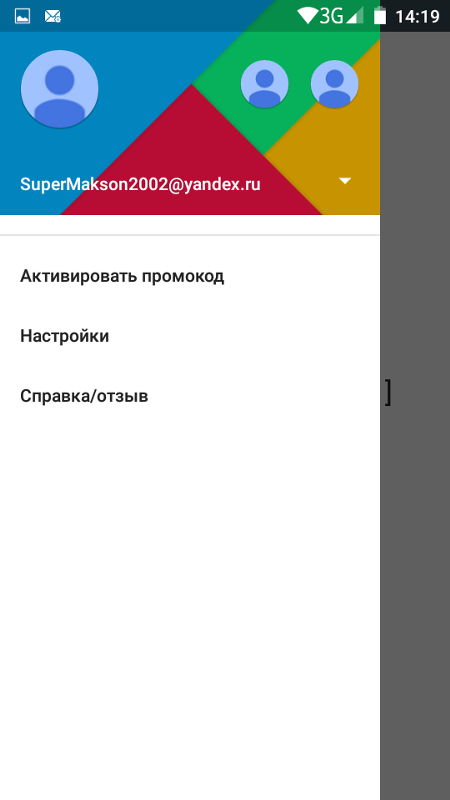 Например, известное приложение Freedom, позволяющее совершать внутриигровые покупки бесплатно может помешать нормальной работе магазину приложений Google.
Например, известное приложение Freedom, позволяющее совершать внутриигровые покупки бесплатно может помешать нормальной работе магазину приложений Google.
10. Настройте файл «hosts»
Данный способ требует наличия рут прав. Вы их можете получить при помощи следующих инструкций:
Для начала отключите приложение Freedom (в меню программы пункт «Stop»), а только затем его удалите.
После этого установите приложение Root Explorer или предоставьте рут доступ в ES Проводнике. Потом найдите по пути /system/etс/ файл «hosts», откройте его при помоще редактора текста и оставьте только вот эту строчку (если нет, напишите ее):
127.0.0.1 localhost
Сохраните изменения. После этого перезагрузите Android гаджет.
11. Сбросьте настройки (Hard Reset) Android
Это самый радикальный метод, который удалит все данные с внутреннего накопителя. Данные на карте памяти останутся нетронутыми. Полная инструкция у нас на сайте: как сбросить настройки на Android (перейдите по ссылке, вам нужен второй способ из статьи).
Полная инструкция у нас на сайте: как сбросить настройки на Android (перейдите по ссылке, вам нужен второй способ из статьи).
Данный совет точно поможет, поэтому не стоит бояться — его также можно использовать. Главное создайте до этого резервную копию системы. Как это сделать, читайте в пункте 6 данной инструкции.
После этого при первом запуске вы сможете восстановить все данные из созданного ранее бекапа (резервной копии).
12. Проверьте Интернет соединение
Проверьте соединение к Сети. Если не открывается ни один сайт в браузере, перезагрузите роутер и правильно настройте подключение к интернету.
13. Выставите правильное время (ошибка «Подключение отсутствует»)
Если возникает ошибка: «Подключение отсутствует», хотя Интернет работает, то данный пункт нашей инструкции должен вам помочь.
Выставите правильное время и верно укажите часовой пояс. Лучше всего синхронизируйте эти параметры с сетью. Для этого зайдите в «Настройки» → «Дата и время» и поставьте галочку напротив пунктов «Дата и время сети» и «Часовой пояс сети».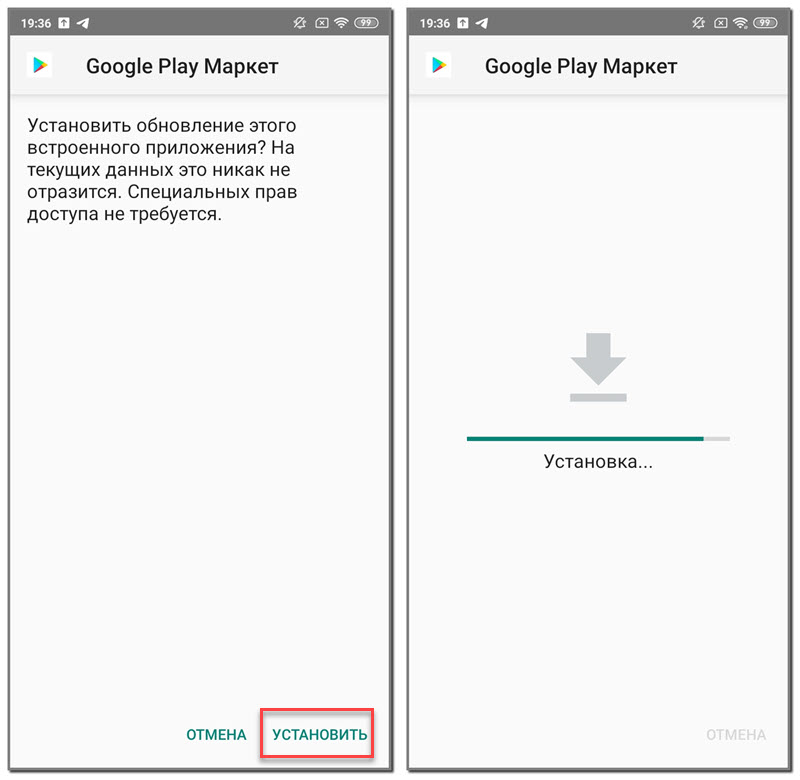
14. Блокировка IP-адресов Google
UPD 23.04.2018 После запрета Telegram в России, Роскомнадзор заблокировал больше 18 миллионов IP-адресов Google, в связи с чем у многих пользователей возникли проблемы с подключением к сервисам компании, в том числе Play Market.
Чтобы восстановить доступ к магазину приложений на Android, используйте VPN. Поскольку Google Play не открывается, придется скачивать и устанавливать .apk-файл VPN-клиента (к примеру, Turbo VPN).
После этого запустите приложение и нажмите на кнопку внизу экрана. Когда появится запрос на подключение, выберите «ОК».
Дата-центры Turbo VPN находятся по всему миру, бесплатно можно подключиться к серверам в Германии, Нидерландах, Великобритании и США. Чтобы перенаправить свой трафик на один из них, щелкните на иконку в правом верхнем углу и выберите страну сервера из списка.
Пробуйте все из вышеперечисленных методов и один из них гарантированно поможет.
Как запустить Google Play, если он перестал работать | NASTROYKA.
 zp.ua Google Play, он же Play Market или Play Store – все это одна и та же программа, которая является одной из главных в операционной системе Android, ведь именно она открывает нам двери в мир приложений и игр для нашего смартфона и планшета. Но иногда бывает такое, что при запуске маркета Google Play, вместо привычных приложений, мы видим страничку с надписью «Проверьте подключение и повторите попытку» и кнопкой Повтор или же маркет выдает какие-то ошибки. К сожалению, приложение Google Play, как и абсолютно любая другая программа, не застраховано от всевозможных ошибок и сбоев в своей работе. Такое встречается довольно часто, и если вдруг у вас появилась аналогичная надпись или же приложение вообще не загружается, тогда эта статья для вас.
zp.ua Google Play, он же Play Market или Play Store – все это одна и та же программа, которая является одной из главных в операционной системе Android, ведь именно она открывает нам двери в мир приложений и игр для нашего смартфона и планшета. Но иногда бывает такое, что при запуске маркета Google Play, вместо привычных приложений, мы видим страничку с надписью «Проверьте подключение и повторите попытку» и кнопкой Повтор или же маркет выдает какие-то ошибки. К сожалению, приложение Google Play, как и абсолютно любая другая программа, не застраховано от всевозможных ошибок и сбоев в своей работе. Такое встречается довольно часто, и если вдруг у вас появилась аналогичная надпись или же приложение вообще не загружается, тогда эта статья для вас.В этой статье мы постараемся раскрыть вопрос: «Что делать, если на смартфоне или планшете не работает или не запускается маркет Google Play?», а также описать всевозможные проблемы при работе с Play Store и способы их решений.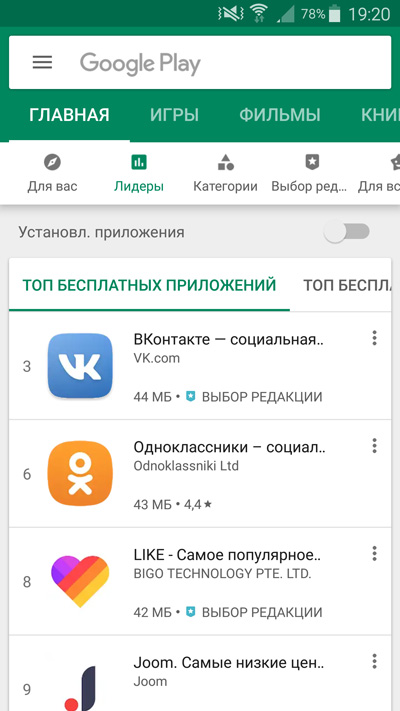
Проверьте Интернет на вашем устройстве
Казалось бы, ответ банально прост, но для работы Google Play наличие рабочего интернет-соединения обязательно. Поэтому, первым делом проверьте на вашем смартфоне или планшете работает ли сеть Wi-Fi или мобильный интернет (пакетная передача данных), может Вы просто забыли их включить. Если же все работает, зайдите в любой из браузеров, которые у вас установлены — Chrome, Firefox, Opera и откройте какую-нибудь страницу, чтобы удостовериться, что Интернет работает. Если Интернет не работает, то перегрузите свой роутер или маршрутизатор.
Способ №2Перезагрузите Android устройство
Обычно, как и при работе с компьютером, перезагрузка поможет решить множество проблем, которые могут возникнуть при работе операционной системы Android, в том числе и с Google Play.
Способ №3Проверьте настройки файервола или антивирусного ПО установленного на устройстве
Обычно антивирусные приложения не ограничивают работу Play Market, если Вы сами в настройках файервола случайно не закрыли доступ приложению в интернет.
Очистите кеш и удалите данные в приложении Google Play
Данный способ решает проблему в большинстве случаев.
Шаг 1 Перейдите в приложение Настройки на вашем смартфоне или планшете
Шаг 2 Найдите и откройте пункт меню Диспетчер приложений или Приложения и перейдите на вкладку Все
Шаг 3 Отыщите и откройте программу Google Play Маркет, нажав пальцем на ее названии
Шаг 4 В открывшемся окне, нажмите на кнопки Стереть данные и Очистить кэш
Способ №5Удалите все обновления приложения Google Play
Если проделанные операции из способа №4 не помогли, Вы так же можете удалить обновления для приложения Google Play Маркет. Для этого в окне «О приложении» нужно нажать кнопку 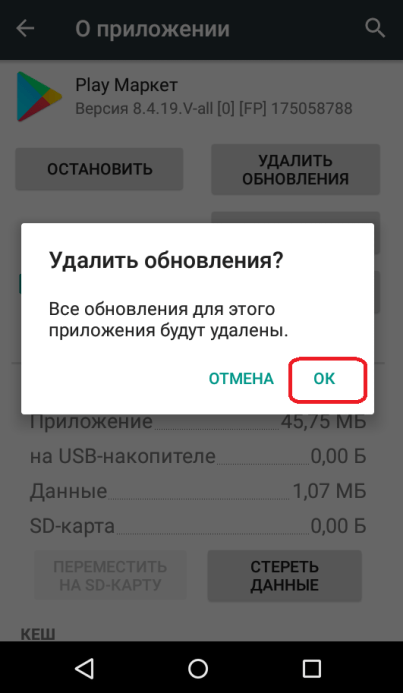 Перезагрузите Android и снова попробуйте зайти в Play Store.
Перезагрузите Android и снова попробуйте зайти в Play Store.
Очистите кэш в приложении Сервисы Google Play
Если Вы по прежнему имеете неработающий Google Play, тогда попробуйте очистить кэш в приложении «Сервисы Google Play». Найти его Вы также можете среди всех установленных программ. В окне «О приложении» нажмите кнопку Очистить кэш
Способ №7Очистите данные в приложении Google Services Framework
Приложение Google Services Framework отвечает за корректную работу всех служб Google. Если вам не помогли ни очистка кэша, ни удаление данных и всех обновлений Google Play, попробуйте также очистить данные в Google Services Framework. Для этого найдите приложение в меню Диспетчер приложений или Приложения и откройте его. В окно «О приложении» нажмите на кнопку Стереть данные и перезагрузите свой смартфон или планшет.
Способ №8Включите отключенные приложения Google и Диспетчер загрузок (Загрузки)
Часто Google Play перестает работать, если Вы случайно выключили ключевые приложения Google и Диспетчер загрузок, которые играют непосредственную роль в работоспособности сервиса. Чтобы проверить это, зайдите в Настройки → Приложения → Отключенные, если такой вкладки нет, то Все (отключенные приложения будут находиться в самом низу) и посмотрите не отключены ли Диспетчер загрузок и сервисы Google, такие как – Аккаунты Google, соц.сеть Google+, Google Services Framework и другие, если такие имеются то обязательно включите их.
Чтобы проверить это, зайдите в Настройки → Приложения → Отключенные, если такой вкладки нет, то Все (отключенные приложения будут находиться в самом низу) и посмотрите не отключены ли Диспетчер загрузок и сервисы Google, такие как – Аккаунты Google, соц.сеть Google+, Google Services Framework и другие, если такие имеются то обязательно включите их.
Удалите свою учетную запись Google и восстановите ее снова
Иногда не работающий магазин приложений Play Market можно восстановить просто удалив свой аккаунт Google, а потом снова его добавив.
Шаг 1 Перейдите в приложение Настройки и найдите там пункт Учётные записи (Аккаунты)
Шаг 2 Откройте свой аккаунт Google, и выберите пункт Удалить учётную запись
Шаг 3 После чего перезагрузите Android устройство и заново добавьте учётную запись Google.
Способ №10При ошибке «Подключение отсутствует» проверьте время и дату
Если у вас неправильно выставленное время на смартфоне или планшете, то есть вероятность получить ошибку «Подключение отсутствует». Поэтому проверьте правильность времени и укажите ваш часовой пояс. Лучше всего синхронизируйте эти параметры через мобильную сеть оператора или WI-Fi. Для этого в приложении Настройки виберите пункт Дата и время и поставьте галочки «Дата и время сети» и «Часовой пояс сети».
Поэтому проверьте правильность времени и укажите ваш часовой пояс. Лучше всего синхронизируйте эти параметры через мобильную сеть оператора или WI-Fi. Для этого в приложении Настройки виберите пункт Дата и время и поставьте галочки «Дата и время сети» и «Часовой пояс сети».
Сделайте сброс настроек Android (Hard Reset)
Этот метод является самым радикальным, если никакой способ из перечисленных вам так и не помог. Как сделать Hard Reset смартфона или планшета, Вы можете прочесть в статье Как сбросить Android до заводских настроек. Но перед тем, как это сделать и удалить все данные, приложения и контакты с Android устройства, рекомендуем сделать резервную копию нужной вам информации, которую можно будет восстановить потом обратно.
Надеемся, что хоть один из методов вам поможет решить проблему с работой маркета Google Play. Но может случится и так, что ни один из перечисленных способов вам так и не поможет, тогда обратитесь за помощью к специалистам.
Добавляйте статью себе в закладки и делитесь с друзьями, а также подписывайтесь на наши сообщества в социальных сетях, где Вы сможете найти еще много полезной информации
Почему не работает Плей Маркет на Андроид (не запускается Google Play)
Операционная система Android отнюдь не безгрешна. Многие смартфоны на её базе время от времени выдают самые разные ошибки, нервируя пользователя. Пожалуй, одна из самых серьезных ошибок связана с Play Market. У некоторых владельцев портативных гаджетов он внезапно отказывается функционировать, хотя до этого прекрасно работал. Сегодняшняя статья постарается помочь вам в возвращении к жизни Google Play.
С чем могут быть связаны проблемы?
Необходимо понимать, что сам по себе клиент Play Market является обычным приложением — это не часть операционной системы, как могут подумать некоторые люди. В связи с этим никто не застрахован от того, что клиент выйдет из строя. Причины этому могут быть совершенно разные.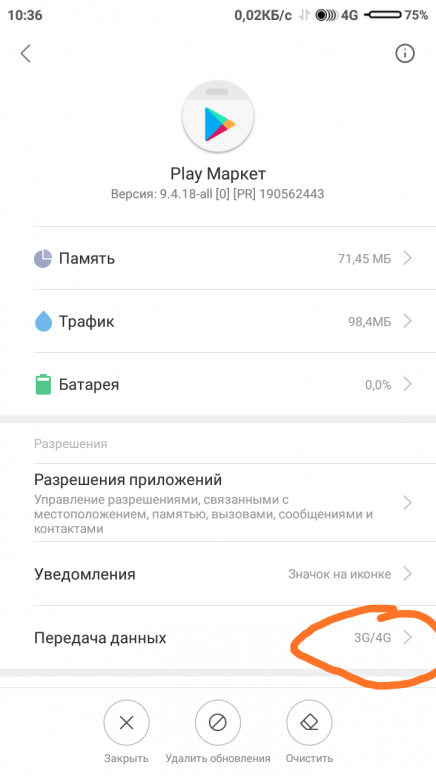
Данная программа регулярно обновляется. Если же вы запретили этот процесс, то в скором времени ваш клиент устареет. Отчасти у некоторых людей не работает Play Market именно по этой причине. Хотя чаще всего способ обновить приложение всё же остаётся, в результате чего работоспособность клиента восстанавливается достаточно быстро.
Но чаще всего проблемы вызваны состоянием самой операционной системы. Какие-то внутренние процессы мешают работоспособности Google Play, из-за чего на экране отображается сообщение с номером ошибки. Любопытно, что этот номер чаще всего ничего не говорит даже опытному профессионалу, регулярно занимающемуся ремонтом смартфонов. В любом случае вы сможете заставить Play Market работать, если воспользуетесь нашим руководством.
Перезагрузка смартфона
Первым делом перезагрузите устройство. Во многих случаях такое простое действие решает проблему. Переходите к следующим пунктам лишь при отсутствии видимых изменений после перезагрузки.
Сброс настроек приложения Play Market
Как уже сказано выше, клиент Google Play — это рядовое приложение, которое предустанавливается производителем девайса. Поэтому вам никто не запретит сбросить настройки клиента, если тот перестал работать. Этот процесс не отличается от сброса настроек любой другой программы. А именно вам необходимо совершить следующие действия:
Поэтому вам никто не запретит сбросить настройки клиента, если тот перестал работать. Этот процесс не отличается от сброса настроек любой другой программы. А именно вам необходимо совершить следующие действия:
Шаг 1. Зайдите в «Настройки».
Шаг 2. Перейдите в раздел «Приложения». Также он может иметь название «Диспетчер приложений».
Шаг 3. Найдите в списке Play Маркет и нажмите на него.
Шаг 4. В отобразившемся окне настроек нажмите по очереди на кнопки «Стереть данные» и «Очистить кэш».
Обычно именно этот способ решает проблему. Но в некоторых случаях не помогает даже он.
Удаление обновлений Play Market
Если у вас не открывается Плей Маркет даже после удаления всех его настроек, то нужно попробовать избавиться от всех обновлений программы, вернув её в первоначальное состояние. Для этого вам нужно попасть в описанное выше окно настроек клиента. В нём следует нажать на кнопку «Удалить обновления».
В нём следует нажать на кнопку «Удалить обновления».
Спустя некоторое время операционная система устранит все обновления, которые получал клиент Google Play. В результате он станет точно таким же, каким вы его запускали сразу после покупки смартфона, когда вы только ввели данные от своего aккаунта Google.
Работа с сервисами Google Play
Функционирование Play Market и многих других предустановленных приложений напрямую зависит от состояния программы «Сервисы Google Play». Её иконку вы не увидите в меню или на рабочем столе. Однако эта программа запускается одновременно с включением смартфона — именно она занимает достаточно большой объем оперативной памяти. Если у вас имеются проблемы не только с Play Market, но и с некоторыми другими приложениями, то можно попробовать очистить настройки «Сервисов Google Play». Для этого совершите следующие действия, некоторых из которых уже описывались выше:
Шаг 1. Зайдите в «Настройки».
Шаг 2. Попадите в раздел под названием «Диспетчер приложений» или «Приложения».
Шаг 3. Нажмите на программу под названием «Сервисы Google Play».
Шаг 4. Нажмите на кнопку «Очистить кэш».
Проверьте работоспособность Play Market. Вполне возможно, что проблема решена.
Работа с Google Services Framework
Ещё иногда проблемы с Play Market могут возникать из-за нестабильной работы отдельного процесса Google Services Framework. Фактически его нельзя считать отдельной программой, но в «Диспетчере приложений» его найти всё же можно. Итак, дерзайте:
Шаг 1. Посетите «Настройки».
Шаг 2. Зайдите в «Приложения» или «Диспетчер приложений», в зависимости от модели смартфона.
Шаг 3. Перейдите во вкладку «Все» и нажмите на Google Services Framework.
Шаг 4. Здесь нажмите на кнопки «Стереть данные» и «Очистить кеш».
Вот и всё. Это вполне может помочь, хотя вероятность этого не слишком высока.
Прочие сервисы
Во всё том же «Диспетчере приложений» можно найти и другие сервисы, от которых напрямую зависит работа Play Market. Если какой-то из этих сервисов отключен или нестабильно функционирует, то вы не сможете скачать приложение, а порой и вовсе не попадете в Google Play.
Зайдите на страничку с настройками сервиса «Аккаунты Google», находящегося во вкладке «Все». Обратите внимание, не выключен ли этот сервис. Если это действительно так, то нажмите кнопку «Включить».
Таким же образом проверьте «Диспетчер загрузки». Если он отключен, то нажмите на кнопку «Включить».
Отключить какие-то из этих сервисов могло зловредное приложение, в простонародии называемое вирусом. Вот почему мы рекомендуем вам ознакомиться со статьёй, рассказывающей о лучших антивирусах для Андроид.
Удаление аккаунта Google и его восстановление
Если все рассмотренные выше способы не помогают, то придется предпринимать более серьезные меры. Например, можно попробовать удалить свой аккаунт Google, после чего создать его по новой. В некоторых случаях это действительно помогает.
Здесь мы не будем подробно расписывать методы удаления и создания аккаунта. Мы уже писали о том, что нужно для этого сделать. Просто перейдите по следующим ссылкам:
Если же и это не помогло, то следуем дальше.
Удаление приложений, блокирующих работу Play Market
Существуют особые приложения, которые начисто блокируют функционирование Play Market. Если вы какую-то из программ подозреваете в этом, то удалите её. В частности, следует устранить или хотя бы отключить Freedom. Это приложение позволяет совершать внутриигровые покупки бесплатно, но взамен оно не позволяет использовать Google Play. Не забудьте перед удалением программы нажать в её меню на кнопку «Stop».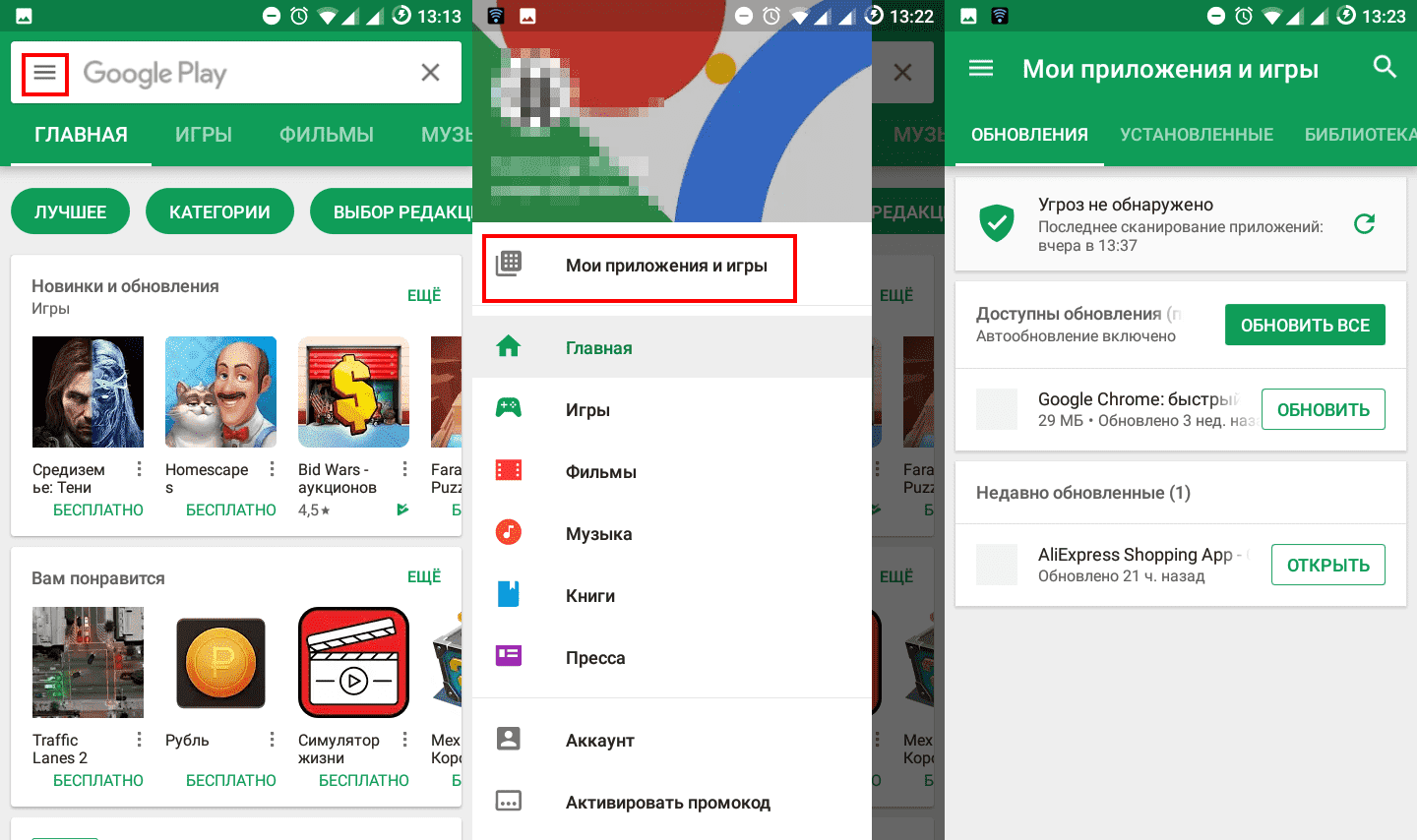
Но на удалении Freedom всё не закончится. После этого вам придется настроить файл hosts. Для доступа к нему необходимо получить root права. Если они у вас имеются, то установите файловый менеджер, способный забираться глубоко в систему. Это может быть ES Проводник или менее страдающий от рекламы Root Browser. Далее запустите файловый менеджер и перейдите по пути /system/etc/.
Найдите файл hosts (он один из немногих, не имеющих расширения) и нажмите на него.
В случае с Root Browser вам будут предложены разные типы файлов. Выберите «Текстовый документ».
Выберите приложение, при помощи которого вы будете редактировать этот файл. Это может быть абсолютно любой текстовый редактор. В нашем случае выбор пал на «Документы».
Оставьте в файле только ту строчку, которую вы видите на скриншоте. Если она отсутствует, то пропишите её.
Выйдите и сохраните этот документ.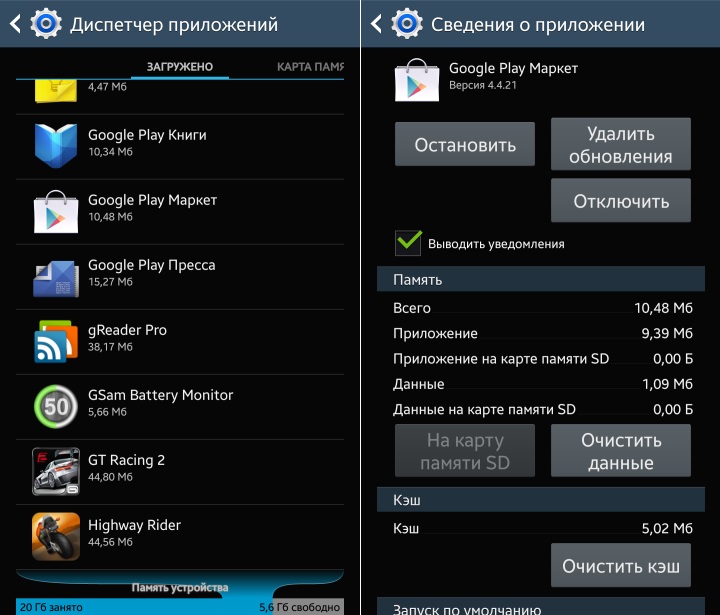 Далее остается лишь перезагрузить гаджет.
Далее остается лишь перезагрузить гаджет.
Полный сброс настроек
Если и указанные выше действия не помогли, то придется делать полный сброс настроек. В нашей отдельной статье присутствует подробная инструкция, описывающая все ваши действия, необходимые для совершения полного сброса.
Внимание: так вы потеряете все пользовательские файлы. Поэтому не лишним будет создание резервной копии, дабы потом вернуть музыку, фотографии, контакты и документы на смартфон.
Не помогает этот способ только в совсем невероятных случаях. Если после покупки смартфона Play Market функционировал, то и сейчас его работоспособность будет возвращена.
Интернет-соединение и время
Напоследок упомянем ещё пару причин, почему не запускается Плей Маркет на Андроиде. Первая заключается в, как бы это не банально звучало, отсутствии интернет-соединения. Проверьте ваш мобильный баланс. Также зайдите в интернет-браузер, чтобы проверить, загружает ли он разные сайты. Также вы можете подключиться к сети Wi-Fi, обычно с её помощью Play Market работает всегда.
Также вы можете подключиться к сети Wi-Fi, обычно с её помощью Play Market работает всегда.
Другой причиной неполадок с Google Play является неправильно настроенное время. Обязательно выставьте свой часовой пояс, иначе Play Market будет на это жаловаться. Также вы можете поставить галочку напротив пунктов «Часовой пояс сети» и «Дата и время сети», в таком случае настройки будут производиться автоматически.
Мои приложения не работают
Большинство проблем, связанных со сторонними приложениями, можно решить с помощью обновления приложения или телефона.
Выполните следующие действия.- Откройте приложение Google PlayМаркет.
- Нажмите на значок Меню и выберите Мои игры и приложения.
- Нажмите Установленные. Вы увидите список приложений, установленных в телефоне.
- Нажмите на приложение, которое вы хотите обновить.
Примечание: Чтобы применить все доступные обновления приложений, нажмите Обновить все.
- Нажмите Обновить.

- Если будет предложено, нажмите Принять.
- Нажмите и удерживайте кнопку ПИТАНИЕ, пока не появится меню Параметры телефона.
- Нажмите Отключить питание и дождитесь полного выключения телефона.
- Подождите несколько секунд и включите телефон, нажав и удерживая кнопку ПИТАНИЕ.
- Перейдите в меню Настройки > Приложения.
- Найдите приложение, в работе которого возникает проблема.
- Нажмите Память > Очистить данные.
- Нажмите OK.
- Перейдите в меню Настройки > Приложения.

- Найдите приложение, в работе которого возникает проблема.
- Если приложение отключено, нажмите Включить.
- Перейдите в меню Настройки > О телефоне > Обновления ПО. Точный путь может отличаться в зависимости от телефона.
Стандартные варианты пути.
- Настройки > О телефоне > Обновления ПО
- Настройки > Системные обновления > Обновление ПО HTC
- Нажмите Проверить сейчас, чтобы проверить наличие обновлений.
- При наличии обновления следуйте указаниям на экране.
- Если обновление не найдено, подтвердите наличие последней версии ПО в телефоне. Перейдите в меню Настройки > О телефоне > Версия ПО.
Сброс к заводским установкам может решить некоторые проблемы с программным обеспечением.
Примечание: Возможно, включена защита от восстановления исходных настроек. Перед выполнением следующих действий убедитесь в наличии данных для входа в основную учетную запись Google, в которую выполнен вход на телефоне, иначе вы не сможете пользоваться телефоном.
- Перейдите в меню «Настройки» и нажмите Восстановление и сброс.
- Нажмите Сброс к заводским установкам или Сброс настроек телефона.
- Нажмите Сбросить настройки телефона или OK.
Не работает Play Market или отсутствует подключение
Вообще-то проблем с Play Market (ныне он называется Google Play) быть не должно — это мощный онлайн-магазин приложений и прочего контента, который просто обязан поддерживаться целой кучей специалистов, как и происходит на самом деле. Однако пользователи все равно зачастую жалуются, что вот, мол, никак зайти не могу, устройство пишет что-то про невозможность установки подключения к магазину… И ведь таких тем с каждым днем становится все больше. Поэтому сегодня я расскажу о том, почему возникает данная неполадка и каким образом от нее можно избавиться.
Причины
На самом деле основных причин всего лишь четыре:
- Во-первых, проблема с сетью. Вы, например, могли подключиться к Wi-Fi, но интернета как такового не наблюдается, поскольку соединение было сброшено роутером.
 Или скорость GPRS настолько низкая, что даже Play Market не хочет загружаться. Поэтому в первую очередь проверяем скорость соединения, что можно сделать, скажем, открыв браузер и зайдя на Google или Yandex.
Или скорость GPRS настолько низкая, что даже Play Market не хочет загружаться. Поэтому в первую очередь проверяем скорость соединения, что можно сделать, скажем, открыв браузер и зайдя на Google или Yandex.
- Во-вторых, магазин действительно может быть недоступен. Такие случаи происходят крайне редко, их буквально можно пересчитать по пальцам. Стоит немного подождать до полного восстановления работоспособности магазина.
- В-третьих, неполадка может быть связана с файлом hosts, который есть в вашем устройстве на операционной системе Android. Иногда это файл редактируется системой, поэтому необходимо привести его в первоначальное состояние.
- В-четвертых, сбилась дата и время.
Устраняем неполадки
- Если проблема однозначно не в интернете, то первым делом просто перезагружаем девайс. Это помогает в 50% случаев.
- Если недоступность с Google Play появилась после того, как вы перепрошили свой смартфон или планшет на более свежую или кастомную прошивку, то есть смысл откатиться назад, если, конечно, перед этим вы сделали бекап. Если не сделали, то читайте следующие пункты.
- Крайне необычно то, что магазин может не запускаться при сбое дате или времени. Внимательно посмотрите на часы и если они запаздывают или убежали вперед, обязательно выставите текущее время и дату. Вы не поверите, но этот способ помогает практически всегда!
- Теперь ясно, что неполадки заключаются с файликом hosts. Добраться до него совсем нетрудно, вот только для этого нужно в обязательном порядке делать root. Для этого используются различные программы типа Unlock Root, Kingo и т.д. Программ таких множество, но не все подходят для вашего устройства. Узнать о том, что лучше использовать, можно на известном форуме 4PDA.ru. Перед тем, как сделать рут, напомню вам, что эта процедура лишает ваше устройство гарантии. Конечно, в любой момент избавиться от рута можно в несколько кликов (через те же самые программы, которые рутируют гаджет), но при внимательном осмотре специалист разом выявит, что девайс был рутован.
В общем, идти на это шаг или нет, решаете только вы сами.Скачиваем программу, устанавливаем ее на компьютере. Скорее всего вам также понадобятся драйвера непосредственно для самого устройства, ищем их на том же 4PDA.ru, они там наверняка есть. Запускаем установленную программу, нажимаем на кнопку root и ждем, пока устройство будет рутировано. Никаких дополнительных действий вам совершать не нужно. После того, как гаджет перезагрузится несколько раз и программа скажет об успешном руте, проверяем наличие приложения SuperSU на устройстве. Если оно не появилось, значит, ищем другую программу для выполнения сей операции, эта вам не подходит.
Следующим пунктом станет редактирование hosts. Для этого нам обязательно понадобится файловый менеджер, уже установленный на ваш девайс. Подойдет, например, «ES Проводник» (имеет поддержку root-прав). Если так получилось, что у вас его нет и скачать с Play Market вы его не можете, то помочь вам я не смогу. Конечно, можно скачать .apk файл с файловым менеджером, но запустить его не получится. Так что дальнейшее описание — для тех пользователей, у которых установлен файловый менеджер.
Запускаем это приложение, предоставляем ему права и переходим в раздел System — etc — hosts. Нажимаем на последний, выбираемпункт «Редактировать» и удаляем все записи кроме строки 127.0.0.1 localhost. Затем сохраняем файл и выходим. Конечно, предварительно неплохо бы сделать бекап прошивки или, на крайний случай, сохранить сам hosts на карте памяти или на компьютере на всякий случай, потому как нажав не туда можно превратить свой смартфон в кирпич. Помните об этом, потому что действуете вы исключительно на свой страх и риск.
Наконец, перезагружаем девайс и пробуем подключиться к Google Play.
Решения от наших пользователей
Публикую решения пользователей, отписавшихся в комментариях, чьи методы оказались рабочими. За это им отдельное спасибо.
Решение от злого юзера андроида (подходит для тех, у кого не установлены рут-права):
- Ребята, слушайте внимательно! Решил эту проблему, скачав последнюю версию google play (в старых версиях называется play market), весит где-то 6,4 мб, а также google play service — весил то ли 16, то ли 24 мб, не помню. Файлы с окончанием .apk
Установил (на всякий случай удалил данные в диспетчере программ и там, и там), перезагрузил телефон и заработало!
До этого удалял данные, снимал галочки с синхронизации, удалял акк и снова регал его, проверял дату и время — ничего не помогало!!! Что не сделал — манипуляции с файлом host — долго и опасно.
Телефон самсунг gt-S7270 4.2.2.
Решение от Егора:
- Я делал это с файлом hosts, но не помогло — только несколько приложений удалилось. Раньше с ROOT правами у меня был freedom (по-моему, он изменил файл hosts), и я удалил freedom, не нажав стоп (надо было нажать стоп — потом прочитал, как правильно его удалить) и удалил ROOT права и сразу перестал работать play market. Синхронизации google не было. Через некоторое время мне это надоело, я установил ROOT права, freedom и в freedom нажал стоп. Play market стал работать!
Решение от Артема:
- ВНИМАНИЕ! Кто долго мучился, как я, и не помогало даже после редактирования hosts (но был установлен freedom):
1. снес google play и снес сервисы google play — перезагрузился
2. заново скачал их и установил
3. запустил freedom, нажал потом стоп — перезагрузился
4. запустил google play, пошла связь, но выскакивало, что отсутствует. 3-4 раза нажал повтор, шло соединение и все запустилось))))
Решение от Данилы:
- Чтобы найти файл hosts, нужно:
— открыть файловый менеджер
— найти в самом верху кнопку «на уровень выше»
— нажимаем её много раз, пока менеджер не скажет «текущая папка верхнего уровня»
— находим папку «etc»
— редактирует файл hostsРекомендую для этого менеджер «root explorer» (для редактирования нужны root права), (приложения для этого — baidu root, root master).
Лично мне помогло редактирование файла + скачивание последней версии google play.
Google Play Store не работает? Вот несколько возможных исправлений.
Google Play Store — одно из тех приложений, которые мы принимаем как должное, в основном потому, что он просто работает как посредник между пользователем и его драгоценными приложениями. Однако ад замирает, и небо падает, как только он перестает работать. Как вы загрузите то новое приложение, которого так отчаянно ждали?
Нет определенного руководства по исправлению Google Play Store, но мы собрали набор советов и приемов, которые, скорее всего, позволят вашему драгоценному магазину приложений снова заработать.Давайте сразу перейдем к мелочам, прежде чем вы сойдете с ума, не имея доступа к Play Store!
Убедитесь, что это проблема пользователя
Перед тем, как предпринять несколько шагов по устранению проблемы, убедитесь, что проблема не в самом Google. Лучший способ сделать это — отправиться куда-нибудь, например, к детектору опускания, чтобы узнать, не сообщают ли другие о проблемах. Если достаточно людей заявляют о подобных проблемах, это может быть временная проблема с сервером, которая решится сама собой, если потребуется немного терпения.
Проблема может быть в гугле!
Принудительное закрытие магазина Google Play
Иногда простое принудительное закрытие — это все, что вам нужно! Вы можете сделать это, просто проведя пальцем по Google Play Store на переключателе многозадачных приложений. Или вы можете перейти в «Настройки »> «Приложения»> «Все », а затем зайти в магазин Google Play и нажать «Принудительно остановить».
Включите режим полета
Не уверен, насколько это работает, но я слышал, как многие люди говорят, что включение, а затем выключение режима полета поможет Google Play Store вернуться в нужное русло.Эй, это несложный процесс и он безопасен. Почему бы не попробовать, правда?
Включение и выключение Wi-Fi
Как и в случае с режимом полета, проблема может быть в Wi-Fi. Не говоря уже о том, что в вашей сети вполне могут быть простые проблемы с подключением! Включайте и выключайте Wi-Fi и немного поиграйте с Google Play Store. Это может помочь.
Перезагрузите маршрутизатор
Я не эксперт, но я решил пару проблем с Wi-Fi, просто перезапустив роутер. Это может не всегда иметь смысл, но попробуйте, и вы просто можете повлиять на магию Wi-Fi достаточно, чтобы все снова заработало.
Перезагрузите телефон!
Как и в старые добрые времена, современной электронике иногда просто нужно потрогать, чтобы нормально работать.
Как и в старые добрые времена, современной электронике иногда просто нужно потрогать, чтобы она работала правильно. Хорошо, может быть, не настоящий привкус, но вам нужно все вернуть на место, и иногда достаточно простой перезагрузки. Это займет минуту или две и очень часто решает проблемы.
Очистить кеш Google Play Store
Кэш-память — отличный инструмент.Сохраняя данные локально, телефон может сократить использование данных и ускорить загрузку. Это данные, которые в противном случае нужно было бы загружать каждый раз, когда вы открываете страницу, что не нужно, если нет изменений! Плохо то, что иногда старые данные могут накапливаться, а также могут некорректно работать. Вот почему полезно время от времени очищать кеш.
Чтобы стереть кэш-память Google Play Store, просто зайдите в «Настройки» и выберите «Приложения». Оттуда просто найдите Google Play Store и нажмите на него.Вам будет предложено множество вариантов, в том числе кнопка «Очистить кеш».Удалить данные из магазина Google Play
Не достаточно очистить кеш? Пришло время взять в руки оружие побольше и по-настоящему навести порядок. Чтобы удалить связанные данные, просто войдите в свои настройки и войдите в диспетчер приложений, как вы это делали для очистки кеша. Однако вместо того, чтобы нажимать «Очистить кеш», выберите «Очистить данные».
Просто имейте в виду, что это очистит приложение. Ему нужно будет войти в систему и снова получить все данные, когда вы войдете в Google Play Store.
ShutterstockВзгляните на свои отключенные приложения
Имейте в виду, что некоторые приложения нуждаются друг в друге для правильной работы. Особенно при работе с системными приложениями, такими как Google Play Store. Вы недавно отключили какие-либо приложения? Это может быть причиной проблем с вашим Play Store.
Просто зайдите в Настройки> Приложения> Все и прокрутите вниз до конца. Это то место, куда деваются отключенные приложения, когда они откладываются. Если вы видите какие-либо отключенные службы, просто включите их и посмотрите, поможет ли это.
Проверьте настройки даты и времени
Это может показаться глупым предложением, но часто это может быть причиной многих проблем с Google Play Store. Это может быть связано с тем, что на серверах Google не удается синхронизировать ваши настройки даты и времени. Вернитесь и включите их автоматически, если это не так. Если это не помогает, попробуйте установить время и дату как можно точнее. Просто немного поиграйте с настройками времени и даты.
Это может показаться глупым предложением, но настройки даты / времени часто являются причиной проблем с Google Play Store.
Удалить настройки прокси или VPN
Многие пользователи VPN / прокси говорят, что сталкивались с проблемами повсюду. Вы пробовали отключить их (если вы их используете)? Настройки прокси-сервера находятся в разделе «Wi-Fi», и вы можете получить к нему доступ, долгое нажатие на имя вашего маршрутизатора и нажатие «Дополнительно». Между тем, настройки VPN находятся в разделе «Еще» в разделе «Беспроводные сети».
Просто удалите!
Если ничего не получится, лучше всего будет удалить Google Play Store.Единственная хитрость в том, что это системное приложение, и от него действительно нельзя просто избавиться. Что вы можете сделать, так это удалить обновления, переведя приложение на более старую версию. Вы можете обновить его позже, так что не беспокойтесь — это безопасная процедура.
Просто зайдите в «Настройки »> «Приложения»> «Магазин Google Play» и нажмите «Удалить обновления».
Может быть проблема в сервисах Google Play?
Можно сказать, что приложения Google — это двигатель Android-устройств.Да, мы говорим об этом странном приложении, которое время от времени нужно обновлять, когда вы пытаетесь получить другое приложение. И многие понятия не имеют, что это такое, но это основа вашего телефона. Приложения Google предлагают одни из самых интересных функций, и все они основаны на сервисах Google Play.
Как и любое другое приложение, сервисы Google Play иногда могут давать сбой, поэтому стоит поэкспериментировать с ними, если у вас возникнут какие-либо проблемы, связанные с Google. Попробуйте очистить кеш и данные, выполнив те же действия, что и выше.Единственное отличие состоит в том, что вместо доступа к Google Play Store вы переходите к Google Play Services в диспетчере приложений.
Удалить и повторно войти в аккаунт Google
Я не очень верю в это, но некоторые предлагают вам сбросить настройки своей учетной записи Google, чтобы исправить определенные проблемы. Я полагаю, что стоит попробовать, прежде чем прыгать на последний (и самый крайний) совет. Просто зайдите в «Настройки»> «Учетные записи» и выберите свою учетную запись Google. Нажмите на кнопку меню с тремя точками и нажмите «Удалить». Затем снова добавьте свою учетную запись и попробуйте получить доступ к Google Play Store.
Я не очень верю в это, но некоторые предлагают вам сбросить свою учетную запись Google, чтобы исправить определенные проблемы.
Вы получаете код ошибки?
Может быть проще работать с кодами ошибок, поскольку система в значительной степени сообщает вам, что происходит. Немного исследований, и вы должны знать, в чем проблема и как ее исправить. Давайте рассмотрим некоторые из самых популярных кодов ошибок Google Play Store, с которыми вы можете столкнуться.
Ошибка магазина Google Play 944
Тем, кто получил код ошибки 944, не стоит паниковать.Весь этот код сообщает вам, что серверы Google отключены или испытывают проблемы с подключением. Очевидное решение — дождаться, пока Google исправит свои проблемы.
Ошибка магазина Google Play 919
У вас закончилось место! Попытки загрузить это приложение снова и снова не помогут, так как этот код ошибки в значительной степени говорит вам, что приложение больше не умещается в вашем хранилище. Удалите лишний беспорядок и удалите ненужные приложения.
Ошибка магазина Google Play 481
Будем надеяться, что никто из вас никогда не увидит эти коды ошибок, поскольку это, вероятно, означает конец вашей учетной записи Google.Этот код означает, что в вашем аккаунте произошла серьезная ошибка. Единственное решение — удалить старую учетную запись, а затем зарегистрировать новую. Вы можете удалить свою учетную запись в Общие настройки> Учетные записи> Google .
Ошибка магазина Google Play 505
Эта ошибка обычно возникает из-за того, что похожие приложения ищут одно и то же разрешение, что вызывает конфликт. Google, возможно, исправил это в более поздних обновлениях, поскольку эта ошибка чаще встречается на устройствах с Android 4 KitKat и более ранними версиями.
Ваша первая попытка исправить это должна состоять в очистке кеша Google Play Store и Google Play Services. Это делается в разделе «Приложения» в приложении «Настройки». Кроме того, вы можете удалить и повторно установить обновления в Google Play Store. Также убедитесь, что у вас установлена последняя версия программного обеспечения, доступного для вашего устройства Android.
Ошибка магазина Google Play 927
Это ошибка Google Play Store, которая появляется при попытке загрузить или обновить приложение, но этот конкретный код возникает только тогда, когда Play Store обнаруживается в середине собственного обновления.
Лучшее решение, как правило, — дождаться завершения обновления и установки Play Store, а затем просто повторить попытку. Кроме того, вы можете очистить данные приложений для Play Store и Google Services в разделе «Настройки »> «Приложения»> «Все» .
Есть другой код ошибки?
Не волнуйтесь. Мы тебя поймали. Мы сделали более обширную публикацию о кодах ошибок Google Play Store, с которыми вы можете столкнуться. просто нажмите ссылку ниже, чтобы получить к нему доступ.
Сброс заводских данных
Если ничего не помогло, просто протрите устройство и начните заново.На данный момент мы понятия не имеем, что может быть причиной расхождений в вашем магазине Google Play, но сброс заводских данных, скорее всего, решит большинство ваших проблем, поскольку он удаляет все на устройстве и оставляет его таким, каким оно было, когда вы включали его на самый первый раз. Вы можете выполнить сброс настроек до заводских, нажав кнопку ниже и следуя инструкциям в этом сообщении.
Подведение итогов
Мы надеемся, что с помощью одного из этих методов ваш Google Play Store снова заработал.Если ничего не помогло, проблема должна быть глубже, чем обычно, и вам, вероятно, следует обратиться в службу технической поддержки.
Были ли у кого-нибудь из вас проблемы с Google Play Store? Что вы сделали, чтобы это исправить? Напишите в комментариях и сообщите нам, использовали ли вы эти методы или есть какие-то другие.
Также читайте:
Google Play Store не работает? Исправления и решения
Есть довольно много факторов, которые могут повлиять на Play Store. Мы рассмотрим методы устранения неполадок, начиная с простых решений и заканчивая более сложными.
Перейти к:
1. Как определить проблему
Прежде всего, вы должны убедиться, что проблема на вашей стороне, а не на более широкой проблеме с Google. Например, проверьте статус Play Store в сервисе, таком как downdetector. Если много пользователей сообщают о подобной проблеме, скорее всего, она на стороне Google, и вам нужно подождать, пока они ее исправят.
Если вы подозреваете, что проблема связана с пользователем, вам сначала нужно перезагрузить телефон. Это кажется очевидным, но это может быть быстрым решением многих проблем.Если ваша проблема повторяется, значит, пора приступить к работе.
( Обратите внимание: У нас есть отдельные статьи, когда вы получаете конкретный код ошибки Google Play Store или ошибку «Требуется аутентификация Google Play»)
Для начала мы хотим проверить пару простых вещи за пределами Google Play, которые могут повлиять на его производительность.
Проверьте подключение к Интернету
Это может показаться слишком простым или легким, но проверка подключения к Интернету может решить ваши проблемы.Попробуйте переключиться с Wi-Fi на мобильные данные или наоборот, и посмотрите, сохраняется ли проблема. Вам также следует попробовать переключить телефон в «режим полета» и обратно. Наконец, вы можете перезагрузить маршрутизатор, чтобы убедиться, что у вас хорошее соединение.
Проверьте настройки даты и времени
Google периодически проверяет дату и время вашего смартфона в Play Store. В случае расхождения между фактическим временем и тем, что отображается на вашем телефоне, серверам Google может быть сложно синхронизироваться с вашим устройством, что приведет к сбою в Google Play Store.
Чтобы решить эту проблему, вам нужно зайти в Настройки на вашем устройстве Android. В системе , вы должны увидеть Дата и время . Нажмите на это, и вы увидите, находится ли ваш телефон на Автоматическая дата и время , предоставляемые вашей сетью. Если это еще не сделано, вы должны включить его.
Если ваше устройство работает автоматически, а Google Play Store по-прежнему не работает, вам следует вручную установить дату и время. Сначала необходимо выключить Автоматическая дата и время .Затем начните с максимально точного ввода даты и времени. Если это не сработает, не волнуйтесь, есть еще много решений для восстановления и запуска вашего Google Play Store.
Переключение настроек даты и времени потенциально может решить проблемы с Google Play Store / © NextPit2. Проверьте свои приложения Google
Если Play Маркет завис или дает сбой, принудительно закройте его, проведя по нему пальцем или перейдя в Настройки> Приложения и уведомления> Просмотреть все приложения выберите Google Play Store и нажмите Принудительная остановка .
Затем убедитесь, что Google Play обновлен и чист. Это включает в себя установку последней версии Google Play, особенно когда Google Play Store продолжает останавливаться. Если у вас все еще есть проблемы, вы захотите поработать. Это означает очистку кеша Google Play Store и, если это не решит проблему, пойти дальше и очистить данные вашего Play Store.
Если проблема не исчезнет после очистки Play Store, нам придется немного углубиться и очистить данные и кеш в Google Play Services, а также обязательно установить последнюю версию Google Play Services.Если проблема не исчезнет, следующим шагом (обязательно запишите свои пароли и т. Д.) Будет сброс вашей учетной записи Google на вашем устройстве.
Установите последнюю версию Google Play Store
Это глупо, но иногда обновление Google Play Store доступно, но не загружается автоматически в течение нескольких дней после его выпуска. Однако, если вы получите APK, вы можете сразу получить самую новую версию. Прочтите эту статью, чтобы узнать, как это сделать.
Убедитесь, что у вас установлена последняя версия Google Play Store./ © NextPitОчистить кеш Google Play Store
В некоторых случаях вы можете снова запустить Play Store, просто очистив кеш. Кэш — это область хранения, в которой временно хранятся данные, поэтому их можно быстро получить без перезагрузки. Это может решить вашу проблему, и его легко опорожнить.
- Сначала зайдите в Настройки на главном экране вашего смартфона.
- Затем войдите в свой Приложения или Диспетчер приложений; это зависит от вашего устройства.
- На стандартном Android вам нужно будет нажать на Просмотреть все приложения .
- Теперь вы увидите список приложений, установленных на телефоне. Прокрутите вниз, пока не увидите Google Play Store и нажмите на него.
- Теперь вы увидите экран с надписью Информация о приложении . Здесь нажмите на вариант с надписью Хранилище и кеш .
- Нажмите на опцию Очистить кеш .
- Вернитесь и проверьте, решает ли это проблему. Если этого не произошло, повторите ту же процедуру, но в конце выберите вариант с надписью Очистить хранилище .
Очистить хранилище в магазине Google Play
Как упоминалось ранее, если проблема не решена путем простой очистки кеша, вы можете попробовать другой вариант под названием Очистить хранилище . Шаги идентичны приведенным выше, но этот шаг стирает совсем немного больше. Он возвращает приложение в исходное состояние и избавляется от вашей сохраненной информации, надеясь, включая любые сбойные данные, которые вызвали проблему.Помните, что при этом ваши файлы, настройки, учетные записи, базы данных и другая информация будут удалены. Убедитесь, что у вас есть данные для входа в учетную запись, так как они будут удалены из учетной записи Google Play Store.
Очистить данные и кэш в сервисах Google Play
Если Google Play Store — сердце вашего устройства Android, то сервисы Google Play — его душа. Play Services — это таинственный фоновый процесс, который позволяет приложениям взаимодействовать с различными частями вашего устройства, позволяя им синхронизироваться, отправлять push-уведомления и т. Д.Если очистка кеша и данных в вашем магазине Google Play не сработала, возможно, вам придется зайти в сервисы Google Play и очистить там данные и кеш. Сделать это легко.
- Откройте Настройки и перейдите в Приложения .
- Нажмите на Просмотреть все приложения .
- Теперь вы увидите список приложений, установленных на телефоне. Прокрутите вниз, пока не увидите Сервисы Google Play и нажмите на него.
- Теперь вы увидите экран с надписью Информация о приложении .Здесь нажмите на вариант с надписью Storage и cache .
- Нажмите на опцию Очистить кеш .
- Вернитесь и проверьте, решает ли это проблему.
Установите последнюю версию сервисов Google Play.
Еще одна вещь, которая может помочь, — это загрузить и установить последнюю версию сервисов Google Play и Google Play Store. Самая последняя версия программного обеспечения, вероятно, будет самой стабильной, поэтому ее полезно постоянно обновлять.
Во-первых, вам необходимо убедиться, что ваш Google Play Store обновлен. Вот как это сделать.
- Зайдите в приложение Google Play Store и нажмите на изображение своего профиля в правом верхнем углу.
- Нажмите Настройки , а затем нажмите Общие.
- Нажмите на опцию Автообновление приложений и убедитесь, что опция Не обновлять автоматически приложения не выбрана.
Если эта опция не работает, прочтите наш учебник здесь, чтобы получить подробное объяснение того, как получить последнюю версию.
Убедитесь, что опция автоматического обновления приложений включена / © NextPitСбросьте учетную запись Google на вашем устройстве
Сейчас мы подходим к несколько более радикальным решениям. Если ваше приложение Play Store по-прежнему не работает, вам может потребоваться обновить учетную запись Google на устройстве Android. Это будет означать, что ваш аккаунт Google будет сброшен на всем телефоне, а не только в магазине Google Play. Перед тем, как начать, убедитесь, что вы знаете учетные записи. Вы можете потерять весь аккаунт, если не будете осторожны.
Для этого удалите свою учетную запись, а затем добавьте ее снова. Сделать это довольно просто.
Зайдите в настройки и нажмите Пароли Учетные записи . Теперь вам нужно коснуться учетной записи Google, которую вы хотите удалить, затем коснитесь значка меню (три точки в правом верхнем углу) и коснитесь Удалить учетную запись . Сделайте это для каждой учетной записи Google на вашем устройстве.
Теперь вам нужно повторно войти в свой аккаунт Google. Вернитесь в настройки и снова нажмите Учетная запись .Единственное, что вы должны увидеть, это Добавить учетную запись . Если вы видите учетную запись, значит, вы забыли ее удалить. Нажмите Добавить учетную запись и следуйте инструкциям на экране, чтобы повторно добавить свою учетную запись.
Удаление вашей учетной записи Google с последующим ее повторным добавлением может помочь. / © NextPitПроверьте сторонние приложения
Выполненные выше действия должны подтвердить, связана ли проблема с самой системой Google Play, но иногда проблема может исходить из другого связанного приложения, которое может мешать работе Play Store.Сначала проверьте отключенные приложения и убедитесь, что вы включили Диспетчер загрузок. Вам также следует отключить VPN, если он у вас есть.
Проверьте отключенные приложения
Многим приложениям для правильной работы требуются другие приложения. Это особенно верно, когда вы имеете дело с системными приложениями, такими как Google Play Store. Если вы недавно отключили приложение, это может быть вашей проблемой. К счастью, это легко исправить.
Зайдите в Настройки и Диспетчер приложений или Приложения и прокрутите вниз.Вот где и заканчиваются отключенные приложения. Если вы видите какие-либо отключенные службы, просто войдите в них и нажмите Enable, и посмотрите, поможет ли это.
Включите отключенные приложения. / © NextPitОтключите ваш VPN
Наличие VPN — отличный способ получить все ваши любимые мультимедиа за пределами вашего географического местоположения. Вы даже можете использовать VPN для установки приложения в Play Store другой страны. Но ваш VPN может вызывать у вас проблемы с вашим магазином Google Play в том регионе, в котором вы сейчас находитесь.
Если на вашем устройстве Android включен VPN, отключите его. Зайдите в настройки и нажмите Сеть и Интернет. Убедитесь, что вы включили VPN.
Если вы установили стороннее приложение для VPN. Вам нужно будет отключить это отдельно.
Убедитесь, что опция VPN отключена. / © NextPitВключить диспетчер загрузок (применимо только для старых телефонов Android)
Есть вероятность, что Play Store перестанет работать, если ваш диспетчер загрузок отключен.В этом случае решение простое. Обратите внимание, что это больше не вариант на устройствах под управлением Android 10 и выше.
Зайдите в настройки и нажмите Приложения или Диспетчер приложений (в зависимости от вашего устройства). Вы должны либо увидеть все свои приложения, либо выбрать Все . Оттуда найдите Загрузки или Диспетчер загрузок и нажмите здесь.
Вы должны увидеть, отключен ли Диспетчер загрузок .Если это так, то вы увидите кнопку с пометкой Включить . Просто нажмите эту кнопку, чтобы снова включить Диспетчер загрузок . Если все, что вы видите, это кнопки для Force Stop и Disable (возможно, выделены серым цветом, как показано ниже), то Download manager не отключен, и вы можете исключить эту возможность.
Отключение Android Download Manager нанесет серьезный ущерб вашей системе. / © NextPit3. Переходите к радикальному решению
Теперь мы переходим к еще нескольким техническим решениям, которые необходимо выполнять с осторожностью, поэтому сначала убедитесь, что вы испробовали вышеупомянутые методы.Теперь, если вы внедрили свое устройство, мы рекомендуем удалить файл «hosts.txt» в системном каталоге. Если это не сработает или вы не хотите рутировать свой телефон, вернитесь в Play Store и удалите предыдущие обновления.
Наконец, в крайнем случае, вы всегда можете выполнить сброс до заводских настроек на вашем смартфоне. Это сотрет все ваши данные, поэтому сначала сделайте резервную копию.
Удалите файл «hosts.txt» (требуется root).
Для опытных пользователей, которые уже внедрили рут-права на свое устройство, откройте предпочтительный файловый менеджер с привилегиями root.Затем перейдите в корневой / системный каталог, найдите «hosts.txt» и удалите файл. Примечание: не трогайте другие системные файлы!
Удаление обновлений в Google Play
Обычно, если у вас есть проблема с приложением, вы можете просто удалить его, а затем переустановить. Что ж, это работает для некоторых приложений, но Google Play Store — это системное приложение на вашем устройстве Android. Вместо этого вы можете удалить предыдущие обновления приложения, и это может решить вашу проблему. Вот как это сделать.
- Откройте Настройки , нажмите Приложения .
- Нажмите на Посмотрите все приложения и прокрутите вниз до Google Play Store.
- Нажмите, чтобы открыть его, а затем нажмите на три точки в правом верхнем углу, чтобы открыть Удалить обновления .
- Нажмите Удалите обновления и проверьте, решена ли проблема.
Если ваш Google Play Store по-прежнему не работает, вам нужно вернуться и переустановить обновления.Оттуда перейдите к нашему последнему решению.
Выполните сброс до заводских настроек на вашем смартфоне
Если вы все еще сталкиваетесь с проблемами после того, как испробовали все вышеперечисленное, у вас может быть мало выбора, кроме как выполнить сброс до заводских настроек. Это радикальная мера, и есть последствия. Все ваши данные будут потеряны. Поэтому вам следует заранее выполнить полное резервное копирование. Ваши данные будут восстановлены, когда вы снова войдете в свою учетную запись Google.
Вот как можно восстановить заводские настройки телефона под управлением Android.
- Открыть Настройки .
- Прокрутите вниз и нажмите Система .
- Нажмите Параметры сброса , а затем нажмите Стереть все данные (сброс к заводским настройкам).
Эти решения сработали для вас? У вас есть еще какой-нибудь совет, как заставить Google Play Store снова работать? Дайте нам знать об этом в комментариях.
Эта статья была полностью обновлена в июне 2021 года.Старые комментарии сохранены.
Как исправить не открывается Play Store [7 методов]
Непросто решить проблемы с Google Play Store, но самая большая проблема — это сообщение об ошибке, в котором говорится, что вы даже не можете открыть его. Иногда Play Маркет просто не открывается. Это очень неприятно, особенно если вам нужно загрузить важное приложение.
Если вы считаете, что проблема на вашей стороне, вы обычно выполняете базовые действия, например перезагружаете свой телефон.На самом деле кажется очевидным, что перезапуск может решить очень много проблем. Однако, если ваша проблема не исчезнет, тогда вам понадобятся более сложные решения.
Если Play Store не открывается, то самая большая проблема заключается в том, что он не может загрузить ни одно приложение. Google Play Store — это база данных всех важных приложений для вашего бизнеса, карьеры, развлечений и повседневной жизни. Если Play Store не открывается, значит, есть решения этой проблемы.
Метод 1. Перезагрузите устройство
Извечным решением проблемы с таким количеством типов оборудования, которое не работает должным образом, было бы выключить его, а затем снова включить.Это хорошо подошло для телевизора, для микроволновой печи и даже для некоторых компьютерных игровых консолей и самого ноутбука. Он также работает на вашем устройстве Android.
Шаг 1: Нажмите и удерживайте кнопку питания, пока не появится меню.
Шаг 2: Нажмите либо кнопку выключения питания, либо кнопку перезапуска. Если вы хотите решить проблему позже в течение дня, вы можете нажать кнопку выключения питания.
Шаг 3: Нажмите «ОК», чтобы подтвердить свой выбор.
Шаг 4: При необходимости нажмите и удерживайте кнопку питания, чтобы включить все устройство.
Перезагрузка вашего устройстваМетод 2: проверьте настройки даты и времени
Если магазин не открывается, то, возможно, проблема с настройками даты и времени . В настройках Android, если Play Store не определяет конкретное время, вы должны ожидать, что возникнут определенные проблемы. В этом случае серверам Google может быть очень сложно синхронизироваться с вашим устройством.Это заставляет ваш Play Маркет действовать.
Если вы хотите исправить то, что Play Store не открывается, выполните следующие действия:
Шаг 1: Откройте приложение «Настройки». Перейдите в Общее управление, затем выберите Дата и время.
Выбор даты и времениШаг 2: Всегда проверяйте и убедитесь, что автоматическая дата и время включены (отображается синим при переключении вправо).
Автоматическая дата и времяЕсли на вашем устройстве уже установлены автоматические дата и время, но ваш Google Play Store по-прежнему не работает, вам следует попытаться установить дату и время вручную.Вы можете сделать это, отключив автоматические дату и время. Затем вы можете ввести дату и время как можно точнее. Если это все еще не работает, вы должны увидеть другие решения.
Обязательно к прочтению: 20 способов перейти в «Мои настройки» на телефонах Android
Метод 3. Проверьте доступность подключения к Интернету
Прежде чем вы попытаетесь исправить то, что Play Store не открывается, вы должны попытаться проверить свое интернет-соединение, потому что это может быть именно то решение, которое вы ищете.Вам следует попробовать переключиться на мобильные данные , если вы использовали Wi-Fi, или наоборот. Если проблема не исчезнет, возможно, причина в другом.
Вы также можете переключиться из нормального режима в режим полета, а затем переключиться обратно.
Другой вариант — сбросить настройки маршрутизатора.
Шаг 1: Проверьте мощность вашего Wi-Fi или мобильного подключения для передачи данных. Если у вас медленное и слабое соединение, переключитесь на соединение с более сильным соединением, будь то Wi-Fi или соединение для передачи данных.Вы также можете изменить свое местоположение, чтобы получить более быструю обработку Wi-Fi или даже передачу данных. Повторите процесс загрузки.
Проверка подключения к ИнтернетуОбязательно к прочтению: Как решить проблему с подключением к Wi-Fi на Android
Метод 4: принудительно остановить магазин Google Play
Если Play Store внезапно зависает, вы можете попробовать принудительно остановить приложение.
Шаг 1: Зайдите в Настройки -> Приложения -> Все.
Шаг 2: Затем вы можете выбрать Play Store и нажать кнопку Force Stop.Если после этого проблема не исчезнет, возможно, вы не загрузили последнюю версию Google Play Store.
Проверка Google AppsОбязательно к прочтению: Как исправить проблемы с доступом к магазину Google Play и загрузкой
Метод 5. Установите последнюю версию Play Store
Когда обновление Google Play становится доступным, оно не загружается автоматически или может обновляться только через несколько дней после его выпуска. Однако , если вы получите APK , вы все равно сможете получить самую новую версию, как только сможете.
Обязательно к прочтению: Как установить Google Play на Android: оживите старый магазин
Шаг 1: Используя свой телефон, вы можете сделать это, включив Неизвестные источники.
Сделайте это, выбрав «Настройки» -> «Безопасность» -> «Неизвестные источники» и включив «Неизвестные источники». Не забудьте отключить эту опцию, когда закончите ее использовать.
Неизвестные источникиШаг 2: Откройте APK, нажав на завершенную загрузку в раскрывающемся списке уведомлений.Вы также можете прочитать любое новое разрешение, если оно есть. После этого вы можете нажать «Установить».
Последняя версия Google PlayОбязательно к прочтению: Коды ошибок Google Play Store и способы их устранения
Метод 6. Очистить кеш и данные
Также существует вероятность, что проблема Play Store возникает из проблем с сервисами Google Play .
Если вы хотите исправить то, что Play Store не открывается, вам следует рассматривать Play Services как фоновый процесс, который позволяет приложениям взаимодействовать с различными частями вашего устройства Android, что позволяет им отправлять уведомления и синхронизацию.
Данные или кэш — это область хранения, которая в основном временно хранит данные, так что вы можете быстро получить их, не перезагружая их. Опустошение может решить вашу проблему.
Шаг 1: Зайдите в Настройки на главном экране.
Шаг 2: Перейдите в Приложения или Диспетчер приложений в зависимости от вашего устройства Android.
Шаг 3: Прокрутите вниз и нажмите «Очистить данные» или «Очистить кеш».
Очистка данных и кешаШаг 4: Однако вы также можете удалить только ненужные файлы, сохранив остальные.Вы можете сделать это, нажав «Управление пространством».
Управление пространствомКогда вы выполнили этот шаг, вы можете вернуться в Play Store и проверить, решена ли ваша проблема. Если он по-прежнему не открывается, возможно, есть другое решение.
Обязательно к прочтению: Что такое кэшированные данные на телефонах Android?
Метод 7. Сбросить учетную запись Google
Если ваше приложение Play Store по-прежнему не открывается, то возможным решением может быть обновление вашей учетной записи Google.Вы должны сделать это на конкретном устройстве Android, на котором у вас возникла проблема. Обычно речь идет не о Play Store, а о вашем устройстве. Убедитесь, что вы сбрасываете всю учетную запись Google.
Шаг 1: Удалите свою учетную запись, затем установите ее снова. Зайдите в настройки, нажмите «Учетные записи» и нажмите «Удалить учетную запись». Сделайте это для всех учетных записей Google на вашем устройстве.
Удаление учетной записи GoogleШаг 2: Повторно введите ранее удаленную учетную запись Google.Зайдите в «Настройки», нажмите «Учетные записи», и вы должны увидеть «Добавить учетную запись». Нажмите на эту кнопку и следуйте инструкциям, чтобы повторно добавить свою учетную запись Google.
Необходимо прочитать: Магазин Google Play не работает? Попробуйте эти методы!
Почти готово!
Если все остальное не работает, вы можете использовать другие способы, такие как , отключение VPN или , включение диспетчера загрузок . Вы также можете выбрать некоторые радикальные решения, такие как удаление хостов.txt, хотя вам может понадобиться техническая помощь здесь от кого-то, кто действительно разбирается в технической стороне Google Play Store.
Если по-прежнему ничего не помогает, вы можете удалить обновления в Google Play Store или выполнить сброс до заводских настроек на самом устройстве Android . Среди этих методов наиболее эффективным будет метод 7 или сброс учетной записи Google. Это эффективно, потому что позволяет обновить ваш Play Store и начать все заново.
Итак, удалось ли каким-либо из предложенных выше способов решить проблему, связанную с тем, что Play Store на вашем Android-устройстве не открывается? Знаете ли вы другие способы, которые заслуживают быть в этом списке? Расскажите нам свои мысли в разделе комментариев ниже!
Play Store не открывается, не загружает или не скачивает приложения? Вот как можно исправить типичные проблемы с приложениями в Play Маркете
Вы можете получить сообщение об ошибке, в котором говорится, что Google Play Store не открывается, не загружает и не загружает приложения.Это может расстраивать, особенно если вы занимаетесь чем-то очень важным. Вот несколько советов о том, как решить распространенные проблемы с загрузкой в Play Маркет.
Стоит отметить, что даже если у вас самый последний и лучший смартфон, вы все равно можете столкнуться с тем, что Play Store работает не так, как вы ожидали. Это может происходить на лучших устройствах Android и даже на некоторых дешевых смартфонах, независимо от цены или оборудования, хотя аппаратные ограничения действительно могут сыграть большую роль, не позволяя вам загружать, загружать или даже открывать определенные приложения.
Проверьте память и SD-карту
Если на вашем устройстве мало места, оно может замедлиться и помешать загрузке и установке любых новых приложений и обновлений. Чтобы увидеть доступное пространство, попробуйте следующее:
- Перейдите к Настройки -> Хранилище .
- Список категорий покажет, сколько места каждая из них занимает на вашем устройстве.
- Если у вас меньше 1 ГБ свободного места, попробуйте удалить старые фотографии, видео и приложения, а затем повторите попытку.
Неправильно настроенная SD-карта также может помешать установке приложений на телефон. Попробуйте извлечь его, а затем снова вставьте, чтобы посмотреть, решит ли он вашу проблему.
Проверьте соединение Wi-Fi или мобильной передачи данных
Убедитесь, что у вас сильное и надежное соединение. Если вы подключены к сети Wi-Fi, вы можете увидеть мощность своего соединения в настройках вашего устройства или посмотрев на верхнюю строку состояния. Вы также можете попробовать загрузить веб-сайты с помощью предпочитаемого вами браузера или проверить скорость вашего интернета.
Чтобы увидеть ваше соединение Wi-Fi:
- Откройте Настройки .
- Перейти к Сеть и Интернет .
- Выберите Wi-Fi и посмотрите, подключены ли вы.
- Если вы подключены, вы можете нажать на имя Wi-Fi и посмотреть мощность сигнала.
Вы также можете использовать свои мобильные данные для загрузки приложений, но имейте в виду, что это, вероятно, будет засчитываться в ваше ежемесячное пособие. Убедившись, что подключение для передачи данных включено, попробуйте еще раз.
Для загрузки приложений из Play Store с использованием мобильных данных:
- Откройте Play Store, затем откройте меню, нажав на изображение своего профиля в правом верхнем углу.
- Перейдите в Настройки и выберите раскрывающийся список Общие , затем Параметры загрузки приложения .
- Выбрать По любой сети .
- Повторите загрузку и посмотрите, возобновится ли она.
Перезагрузите устройство
Если ваше соединение кажется стабильным и надежным, вам может потребоваться только перезагрузить устройство.Простой перезапуск часто может решить большинство проблем, поэтому стоит попробовать и посмотреть, решит ли он проблему. Нажмите и удерживайте кнопку питания, затем нажмите Перезагрузить .
Очистите кэш и данные приложений Play Store
Если ни один из вышеперечисленных шагов не помог решить вашу проблему, на этот раз вы можете попробовать что-то другое. Очистка кеша и данных для приложений часто может решить большинство проблем, особенно если это связано с загрузкой и загрузкой больших файлов или множественного содержимого.
- Зайдите в Настройки -> затем выберите Приложения и уведомления .
- Нажмите на Посмотрите все приложения и найдите Google Play Store .
- Выберите Хранилище и кеш , затем нажмите Очистить хранилище и Очистить кеш .
- Вернитесь в Play Store и попробуйте загрузить еще раз.
Удалите и переустановите обновления Play Store и Play Service
Если ни один из вариантов не работал до этого момента, вам, возможно, придется предпринять еще несколько шагов, чтобы попытаться заставить его работать.Один из вариантов — удалить и переустановить сам Google Play Store:
- Зайдите в настройки , затем выберите Приложения и уведомления .
- Нажмите на Посмотрите все приложения и найдите Google Play Store .
- Нажмите на Google Play Store и выберите 3 точки в правом верхнем углу, затем выберите Удалить обновления .
- Если в какой-то момент вас попросят вернуться к заводской версии приложения, нажмите «ОК».
- Повторите те же шаги для Сервисы Google Play .
- После завершения попробуйте еще раз.
На всякий случай рекомендуется перезагрузить телефон на этом этапе и установить все обновления после включения устройства.
Проверить наличие обновлений системы Android
Если загрузка по-прежнему зависает, проверьте, есть ли на вашем устройстве какие-либо обновления или исправления безопасности. Иногда эти обновления и исправления безопасности могут помочь решить общие проблемы.
Чтобы узнать, доступно ли обновление для вашего устройства, попробуйте следующее:
- Перейдите в Настройки -> Система -> и нажмите Advanced .
- Нажмите на Обновление системы . Если ничего нового не появляется, нажмите кнопку Проверить наличие обновлений , чтобы проверить еще раз.
Удаление и повторное добавление вашей учетной записи Google на ваше устройство
Другой шаг — удалить и повторно добавить вашу учетную запись Google на ваше устройство.Перед этим рекомендуется сделать резервную копию своей учетной записи в последний раз, чтобы все было сохранено в облаке. Это предотвратит случайную потерю данных, связанных с вашей учетной записью.
Чтобы удалить свою учетную запись:
- Зайдите в настройки и нажмите Учетные записи .
- Выберите учетную запись, которую вы хотите удалить -> Удалить учетную запись .
- При необходимости введите PIN-код или пароль вашего устройства.
Чтобы добавить свою учетную запись:
- Зайдите в Настройки .
- Нажмите на Учетные записи -> Добавить учетную запись -> Выберите Google .
- Следуйте инструкциям.
- Откройте Google Play Store и выберите свою учетную запись в правом верхнем углу.
- Попробуйте и загрузите еще раз.
Надеюсь, что по крайней мере один из этих методов сработает для вас и позволит вам возобновить загрузку приложений из Play Store. Сообщите нам в комментариях, поможет ли какой-либо из этих шагов решить проблему с Play Store, или поделитесь, какие другие методы сработали для вас!
Как исправить, что Google Play Store не работает на Android
Хотите решить проблему, из-за которой магазин Google Play не работает на телефоне Android? В этой статье мы покажем вам несколько быстрых решений, как это исправить.
Работая посредником между пользователями Android и их любимыми драгоценными приложениями, Google Play Store всегда может помочь вам получить лучшие приложения и игры. Фильмы, телепередачи, книги и другой контент с легкостью на ваше устройство Android. Но есть вероятность, что Google Play зависает при загрузке. Или Google Play перестает работать и не может скачивать приложения на Android. В этой ситуации вы можете узнать, как быстро и просто исправить мой магазин Google Play?
Вы могли поискать в Интернете и найти некоторые уловки.Пробовал их один за другим, но ни один из них не работал. На самом деле официального решения для избавления от этой проблемы не существует, поэтому мы собрали несколько общих и полезных советов, как исправить неработающую проблему Google Play Store. Давайте перейдем к подробностям.
Не могу пропустить: как исправить ошибку «Не установлено приложение Android».
Совет 1. Исправить Play Store, не работающий напрямую
Довольно часто можно столкнуться с тем, что магазин воспроизведения не открывает, не загружает или не скачивает приложения. Но, к счастью, у вас есть много способов исправить это.Ниже приведены еще 6 советов, которые помогут вам решить эту проблему. Но когда вы доберетесь туда, вы получите лучшее решение для исправления неработающего игрового магазина.
DroidKit предназначен для исправления проблем Android, которые могут возникнуть при использовании устройств Android. Больше не о чем беспокоиться, так как он не поддерживает корневую фиксацию и потерю данных. Устранение проблемы в считанные секунды с помощью DroidKit не требует много времени и усилий. Теперь следуйте инструкциям, чтобы получить подробное руководство.
Шаг 1. Скачайте DroidKit и установите его на компьютер.Подключите устройство к ПК с помощью кабеля USB.
Шаг 2. Запустите его на компьютере и выберите «Исправить системные проблемы».
Нажмите «Исправить системные проблемы»
Шаг 3. Через несколько секунд вы должны нажать кнопку «Пуск», чтобы перейти к следующему шагу. Что ж, было бы здорово, если вы используете устройство Samsung, поскольку DroidKit пока может работать только на Samsung.
Нажмите кнопку «Пуск», чтобы продолжить исправление
Шаг 4. Следуя инструкциям на экране, вам необходимо загрузить прошивку и перевести устройство в режим загрузки.Тогда устройство действительно отправится в путь по ремонту.
Устранение проблем с системой Android с помощью DroidKit
DroidKit не займет много времени, чтобы завершить исправление. Теперь все, что вам остается, — это немного подождать.
Совет 2. Очистите кеш магазина Google Play
Кэш может накапливаться в приложении Google Play Store и замедлять скорость загрузки или даже приводить к тому, что Google Play Store не загружает приложения на Android. Очистка кеша магазина Google Play в магазине Google Play может снова работать на вашем устройстве Android:
- Выберите «Настройки»> «Приложения» или «Диспетчер приложений».
- Прокрутите вниз и нажмите «Очистить кеш».
- Или вам может потребоваться проверить «Хранилище», а затем очистить кеш.
Совет 3. Принудительно выйдите из магазина Google Play
Иногда решение так же просто, как принудительное закрытие Google Play Store. Вы можете убрать Google Play Store с помощью переключателя многозадачных приложений. Или вы могли бы:
- Откройте «Настройки»> «Приложения»> «Все».
- Доступ к Google Play Store.
- Нажмите «Принудительный останов».
Совет 4. Удалите данные магазина Google Play
Если очистка кеша Google Play Store по-прежнему не работает, попытка удалить данные Google Play Store может решить эту проблему:
- Перейдите в «Настройки», перейдите в «Диспетчер приложений» и выберите «Очистить данные».
- После этого ваши файлы, настройки, учетные записи, базы данных и другая информация будут удалены.
- Вам необходимо будет войти в систему и снова получить все данные, когда вы войдете в Google Play Store.
Совет 5. Удалите и сбросьте свой аккаунт Google
Некоторые пользователи могут предложить сбросить настройки вашей учетной записи Google, чтобы решить проблему, из-за которой Google Play Store не работает на Android.
- Перейдите в Настройки и Учетные записи.
- Нажмите на свою учетную запись Google.
- Нажмите кнопку «Меню из трех точек» и нажмите «Удалить».
- Добавьте свою учетную запись еще раз и попробуйте получить доступ к Google Play Store.
Совет 6. Отключите VPN на устройстве Android
Это распространенный способ доступа ко всем вашим любимым медиафайлам за пределами вашего географического местоположения с помощью VPN.но ваша VPN может привести к тому, что ваш Google Play Store не будет загружать приложения на Android. Поэтому вам предлагается отключить VPN на устройстве Android:
- Найдите и щелкните «Настройки» на главном экране.
- Нажмите «Еще» или «Другие сети» — в зависимости от вашего устройства.
- Нажмите «VPN» и выключите его.
Совет 7. Удалите файл «hosts.txt» на Android
.Перед тем, как начать, вам необходимо знать, что этот метод требует рутирования вашего Android-устройства. Следовательно, это более применимо для тех опытных пользователей, которые уже внедрили свое устройство:
- Откройте нужный файловый менеджер с привилегиями root.
- Перейдите в корневой / системный каталог и найдите «hosts.txt».
- Удалите файл. Будьте осторожны и не трогайте другие системные файлы.
Бонусный совет. Как сделать резервную копию приложений с Android на ПК / компьютер Mac
Google Play Store, не работающий на Android, сильно раздражает, когда вы хотите загрузить некоторые приложения на свои смартфоны. Чтобы не потерять любимые приложения, вы можете сделать резервную копию часто используемых приложений Android на свой компьютер. Для этого PhoneTrans настоятельно рекомендуется переносить приложения с Android на ваш компьютер с помощью нескольких щелчков мышью.Здесь мы подробно расскажем, как перенести приложения с Android на компьютер.
Шаг 1. Загрузите и установите PhoneTrans на свой компьютер с Windows / Mac. Щелкните Phone Backup и Selective Backup на странице приветствия.
PhoneTrans Обзор резервного копирования телефона
Шаг 2. Убедитесь, что ваш телефон Android подключен к устройству> Нажмите кнопку Резервное копирование .
Подключите телефон Android к компьютеру
Шаг 3.Выберите значок APK Files или Apps на странице категории> Нажмите Создать резервную копию сейчас .
Выберите значки приложений и файлов APK и нажмите «Создать резервную копию»
Итог
С помощью этих быстрых советов, которые мы предложили выше, вы должны были решить проблему с Google Play Store, не работающим на телефонах Android. А для безопасности ваших приложений на Android попробуйте перенести приложения с Android на компьютер через PhoneTrans. Почему бы не установить его на свой компьютер и не получить бесплатную пробную версию?
Джой ТейлорЧлен команды iMobie, а также поклонник Apple, любит помогать большему количеству пользователей решать различные типы проблем, связанных с iOS и Android.
приложений для Android не работают? Попробуйте эти исправления
Без приложений наши телефоны Android могут быть такими же, как Nokia 3310s с большими экранами и без замечательной игры «Змейка». Приложения — это наше окно в мир на наших телефонах, поэтому, когда приложения Android не работают или не загружаются должным образом, это становится проблемой.
Есть много причин, по которым приложения Android могут перестать работать; к счастью, есть много способов вернуть их в рабочее состояние.Мы составили длинный список исправлений для ваших приложений Android на случай, если они будут некорректно работать.
Связанные : Как загрузить приложения для Android, недоступные в вашей стране
Возможные исправления для не отвечающих приложений Android
Если ваши приложения Android не работают или не загружаются должным образом, попробуйте эти возможные исправления. Мы подробно рассмотрим каждый из них ниже.
- Откат к более старой версии приложения
- Удаление обновлений WebView системы Android
- Обновление приложения
- Проверить наличие новых обновлений Android
- Принудительно остановить приложение
- Очистить кэш и данные приложения
- Удалить и Установите приложение еще раз
- Перезагрузите телефон
- Проверьте свою SD-карту (если она у вас есть)
- Сброс до заводских настроек
Связанные : 5 лучших приложений для проверки скорости Интернета для Android
1.Откат к более старой версии приложения
Не каждое обновление — хорошее обновление. (Пользователи Windows 10 могут относиться к нему.) Хотя обновление приложения предназначено для исправления существующих проблем и добавления новых функций, иногда этот процесс может принести с собой целый ряд новых проблем.
К сожалению, Android не предлагает интегрированного метода отката обновления, в то время как удаление и повторная установка приложения все равно вернет вас к последней версии приложения (хотя этот метод, как мы покажем позже, также может помочь ).
Чтобы откатить обновление Android-приложения, вам понадобится APK (по сути, установочный файл) более старой версии приложения. Обычно их можно найти в APK Mirror.
Где вы можете найти соответствующее приложение, прокрутите вниз, чтобы найти нужную версию, затем нажмите кнопку «Загрузить APK».
После загрузки на телефон перейдите в папку «Загрузки» и откройте файл APK, чтобы установить его. (Вам может потребоваться сначала разрешить вашему браузеру устанавливать неизвестные приложения.)
Как только вы это сделаете, вы должны будете запустить старую — надеюсь, более функциональную — версию приложения.
2. Удалите обновления системы Android WebView
В марте 2021 года почти на всех устройствах Android произошла широко распространенная ошибка, из-за которой ряд приложений, в том числе Gmail, перестали работать. В конце концов, Google выпустил исправление, которое потребовало от пользователей обновления как приложения Chrome, так и Android System WebView. (Если вы еще этого не сделали, сделайте это сейчас.)
Тем временем отважные пользователи нашли исправление, которое можно применить, если вы столкнетесь с аналогичными проблемами в будущем. Android System WebView — это жизненно важное фоновое приложение, которое позволяет другим приложениям отображать веб-контент. Если здесь произошла ошибка, она может повлиять на многие приложения, и удаление последнего обновления может помочь.
Чтобы откатить последнюю версию Android System WebView, перейдите в «Настройки -> Приложения и уведомления» на своем телефоне и нажмите «Android System WebView» в списке.
На экране «Информация о приложении» нажмите трехточечный значок в правом верхнем углу, затем «Удалить обновления» и ОК.
3. Обновите приложение
Следующим шагом будет проверка наличия обновлений для приложения. Откройте Google Play Store, коснитесь гамбургер-меню в верхнем левом углу и выберите «Мои приложения и игры». Здесь перечислены приложения, для которых доступны обновления. Если вы видите свое неисправное приложение в списке, нажмите «Обновить», затем проверьте его еще раз, чтобы узнать, решена ли проблема.
Кроме того, вы можете просто найти приложение, используя панель поиска вверху. Если доступно обновление, вы увидите кнопку «Обновить» под значком приложения.
4. Проверьте наличие новых обновлений Android
Еще один способ решить проблему, когда приложение Android не загружается, — это обновить вашу систему. Пользователи получают уведомление с помощью уведомления, когда OTA доступно для загрузки и установки, но иногда по какой-либо причине мы откладываем обновление и забываем об этом.
Обновление устройства обычно дает множество преимуществ, включая обеспечение бесперебойной работы ваших приложений. Чтобы проверить, загружено ли обновление на ваше устройство вручную, перейдите в «Настройки» -> «Система» -> «Обновления системы». В зависимости от модели вашего телефона маршрут может отличаться. Возможно, вам придется пройти через «Система -> Дополнительно -> Обновление системы» или вместо этого найти раздел «О телефоне» и оттуда выбрать «Обновление программного обеспечения».
Вы узнаете о своем статусе обновления, выполнив следующие действия.Если новое обновление действительно доступно, следуйте инструкциям на экране. После его установки телефон перезагрузится, и вы сможете снова попробовать загрузить проблемное приложение.
5. Принудительно остановить приложение
Если вы попробовали все вышеперечисленное, но приложение продолжает работать со сбоями, попробуйте принудительно остановить его в настройках телефона. В большинстве случаев приложение дает сбой или зависает из-за того, что вы не закрыли его полностью. Принудительная остановка приложения быстро и безболезненно убивает текущий экземпляр приложения.
В «Настройки» -> «Приложение и уведомления» (или «Приложения на других телефонах») -> «Просмотреть все приложения» найдите и нажмите на конкретное приложение, вызывающее проблемы. Внизу вы увидите несколько кнопок / опций. Выберите тот, который говорит «Force Stop», затем вернитесь в приложение и попробуйте запустить его снова.
6. Очистите кеш и данные приложения
Еще одно решение этой досадной проблемы — пойти немного глубже и очистить кеш и данные приложения. Опять же, шаги различаются в зависимости от производителя, но на телефоне OnePlus вам нужно нажать «Настройки» -> «Приложения и уведомления» -> «Просмотреть все приложения».»Нажмите на соответствующее приложение, затем на« Хранилище -> Очистить кеш ».
Обратите внимание, что это временное решение, и со временем резерв кэшированных данных снова заполнится, поэтому вам придется повторить процесс.
7. Удалите и снова установите приложение
Если ни одно из описанных выше решений не помогло вам, вы можете попробовать удалить и снова установить приложение. Чтобы удалить приложение, просто нажмите на него и удерживайте, пока на экране не появится список параметров.Выберите вариант «Удалить», затем перейдите в магазин Google Play, найдите приложение и снова установите его на свой телефон.
Другое решение — зайти в магазин Google Play, найти приложение и оттуда нажать кнопку «Удалить», которая обычно находится внизу слева.
Просто имейте в виду, что удаление некоторых приложений приведет к уничтожению ваших данных / носителей.
8. Перезагрузите телефон
Это первое, что вы должны сделать при работе с неотвечающим приложением.Нажмите кнопку питания устройства примерно на 10 секунд и выберите параметр «Перезагрузка / перезагрузка». Если параметр «Перезагрузка» отсутствует, выключите его, подождите пять секунд и снова включите.
Как только система снова загрузится, попробуйте снова запустить приложение, чтобы проверить, сохраняется ли проблема. Если да, продолжайте читать.
9. Проверьте свою SD-карту (если она у вас есть)
Для тех, кто имеет дело с приложением, которое дает сбой, виновником может быть поврежденная карта памяти.В таком случае любые приложения, которые записывают на неисправную карту памяти, будут подвержены этому типу ошибки.
Чтобы проверить, действительно ли это проблема, извлеките карту памяти и снова запустите приложение. Если сейчас это сработает, отлично, но, вероятно, вам понадобится новая карта памяти. Тем не менее SD-карта, вероятно, не полностью нефункциональна, поэтому вы, скорее всего, сможете безопасно перенести данные на свой компьютер.
10. Сброс до заводских настроек
В крайнем случае сбросьте настройки устройства до заводских. Не пытайтесь выполнить , если вы заранее не создали резервную копию всех своих данных. Восстановление заводских настроек приводит к стиранию всего на вашем телефоне или планшете. Как только дело будет сделано, вы сможете восстановить все быстро и безболезненно, но только при условии, что вы сделали резервную копию.
Чтобы выполнить сброс настроек устройства до заводских, перейдите в «Настройки -> Система -> Стереть все данные (сброс настроек)». В зависимости от используемого телефона путь может немного отличаться. Например, на некоторых телефонах вам нужно будет перейти в «Настройки» -> «Резервное копирование и сброс» -> «Сброс заводских настроек».”
Исправить мгновенные приложения, не загружающиеся
Советы, которые мы рассмотрели до сих пор, применимы к стандартным приложениям Android, установленным на вашем телефоне. Однако есть и другой тип приложений: приложения с мгновенным запуском. Они доступны для определенного количества устройств и не требуют установки. Несмотря на то, что они не являются полноценными приложениями, время от времени они могут работать со сбоями. Когда это произойдет, вы можете попробовать применить одно из этих решений.
1. Проверьте подключение к Интернету и перезагрузите приложение
Если вы имеете дело с неотвечающим приложением с мгновенным запуском, обязательно проверьте подключение к Wi-Fi или мобильной передаче данных и убедитесь, что оно работает правильно.Ознакомьтесь с подробными инструкциями о том, как исправить мобильные данные, не работающие на вашем Android. Кроме того, узнайте, как исправить ошибку получения IP-адреса на Android.
Убедившись, что подключение к Интернету установлено и работает, нажмите ссылку еще раз, чтобы проверить, работает ли приложение должным образом.
2. Включение и выключение мгновенных приложений
Если приложение по-прежнему не работает, попробуйте включить и выключить Instant Apps и посмотреть, поможет ли это. Откройте «Настройки -> Приложения и уведомления -> Приложения по умолчанию -> Открытие ссылок».”Выключите и снова включите приложения с мгновенным запуском.
Для хорошей оценки также проверьте раздел настроек мгновенных приложений, который находится прямо под мгновенными приложениями. Проверьте, включен ли параметр «Обновить веб-ссылки», и включите его, если он не включен. Это позволяет открывать веб-ссылки в приложениях с мгновенным запуском, а не в браузере, когда они доступны. По завершении вернитесь в приложение с мгновенным запуском и проверьте его еще раз.
Теперь, когда вы узнали, как исправить приложения Android, которые не работают или не загружаются, возможно, вы захотите продолжить улучшать работу с Android, и в этом случае вам может быть интересно прочитать о том, как запланировать активацию темного режима. на закате на Android.А если что-то другое, посмотрите наш список этих раскладушек Android в ретро-стиле.
Связанный:
Эта статья полезна? да Нет
Роберт ЗакКонтент-менеджер в Make Tech Easy. Любит Android, Windows и до предела возится с эмуляцией ретро-консоли.
Невозможно загрузить приложение из Google Play Store, вот как вы можете это исправить.
Невозможно загрузить приложение или игру из Google Play Store, или на экране загрузки отображается какое-то случайное сообщение об ошибке в тот момент, когда мы нажимаем эту кнопку загрузки? Это, вероятно, самая распространенная проблема, с которой сталкиваются пользователи Android, когда они находят интересное приложение или игру в магазине Google Play и застревают с сообщением «загрузка» или «ожидает» под панелью загрузки.Иногда даже после ожидания в течение нескольких минут или часов экран загрузки продолжает показывать одно и то же сообщение. Довольно раздражает, правда? Вот несколько методов, которые могут помочь пользователям решить такие проблемы, связанные с Google Play Store. Вначале о главном
Прежде чем говорить о решении, пользователям необходимо проверить несколько вещей. Google Play Store загружает только одно приложение за раз, поэтому, если на экране отображается ожидающая проверка, загружается или обновляется какое-либо другое приложение в данный момент.Если да, либо дождитесь завершения загрузки, либо вручную остановите загрузку, перейдя в раздел «Мои приложения
Помимо этого, пользователям также необходимо убедиться, что их подключение к Интернету работает должным образом. Еще одна вещь, Google Play Store загружает приложения и игры с большим размером файла через Wi-Fi. Поэтому не забудьте снять флажок «Загрузить через Wi-Fi» после нажатия кнопки загрузки.
Теперь, если все в порядке, Интернет работает, на вашем телефоне достаточно места, но вы по-прежнему не можете скачать, то вот что нужно делать.
Ошибка обычно известна как «Ошибка-20», и для решения проблемы пользователям необходимо очистить кеш и повторно синхронизировать свою учетную запись Google. Вот как это сделать.
1.
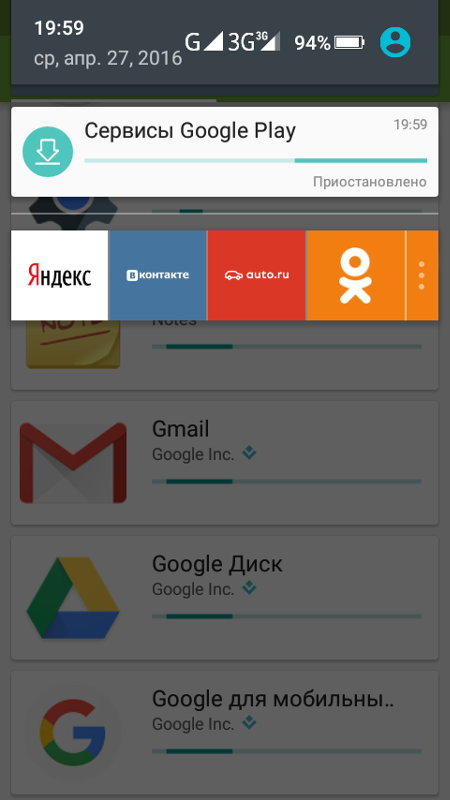


 Или скорость GPRS настолько низкая, что даже Play Market не хочет загружаться. Поэтому в первую очередь проверяем скорость соединения, что можно сделать, скажем, открыв браузер и зайдя на Google или Yandex.
Или скорость GPRS настолько низкая, что даже Play Market не хочет загружаться. Поэтому в первую очередь проверяем скорость соединения, что можно сделать, скажем, открыв браузер и зайдя на Google или Yandex.
Ваш комментарий будет первым